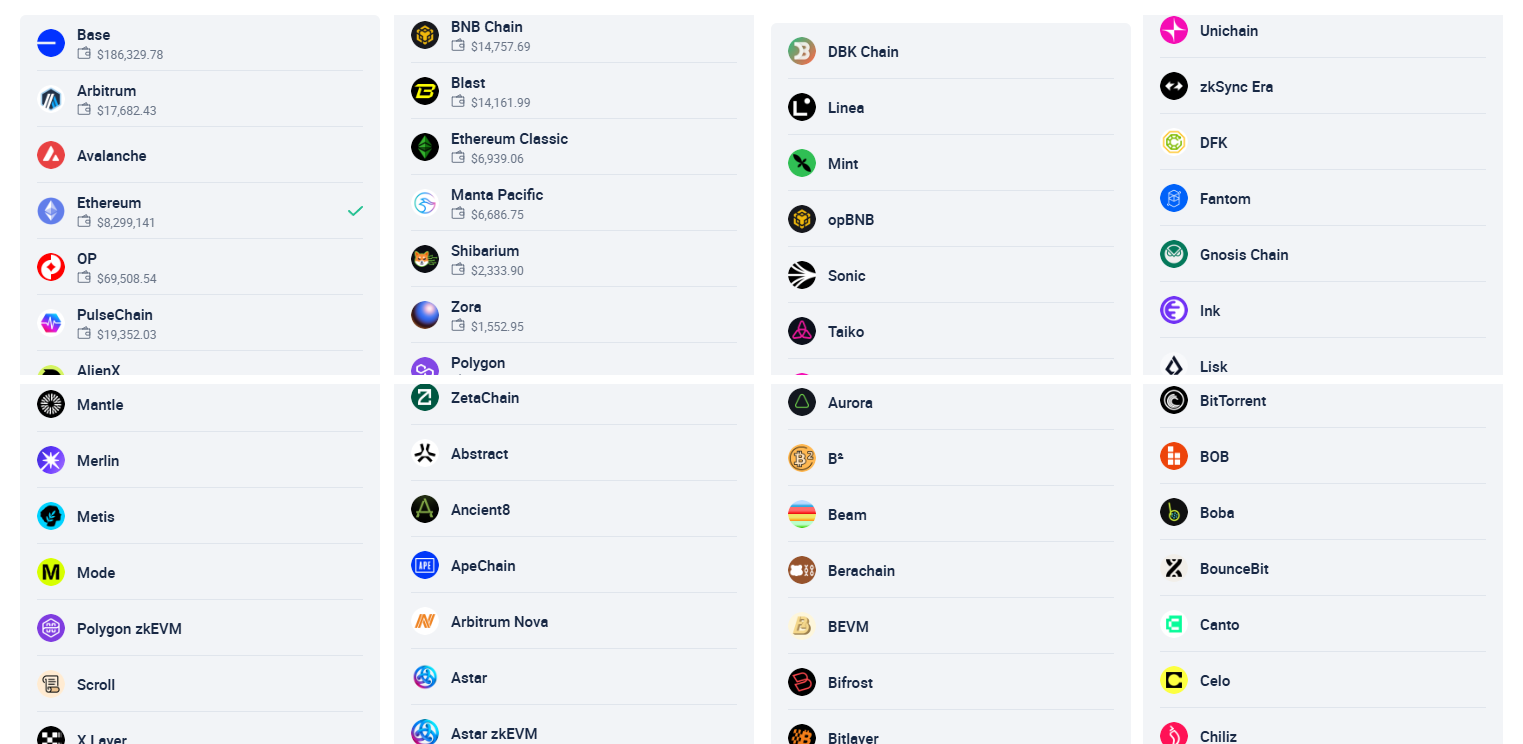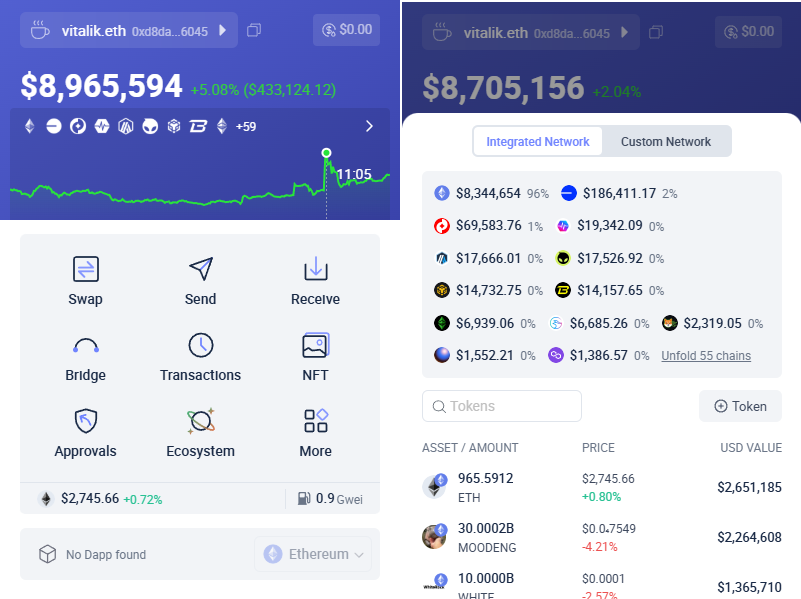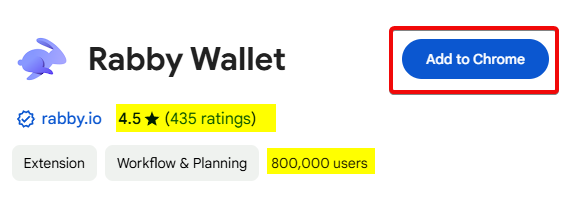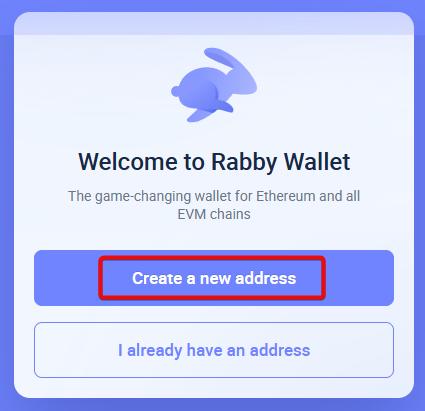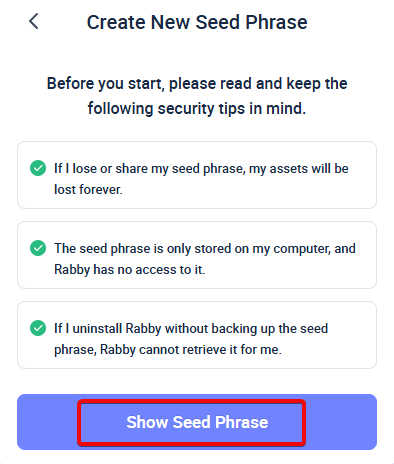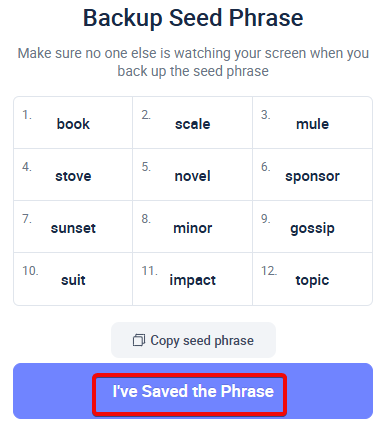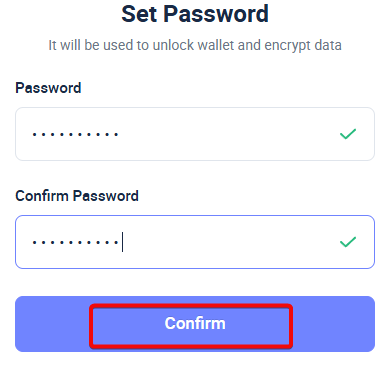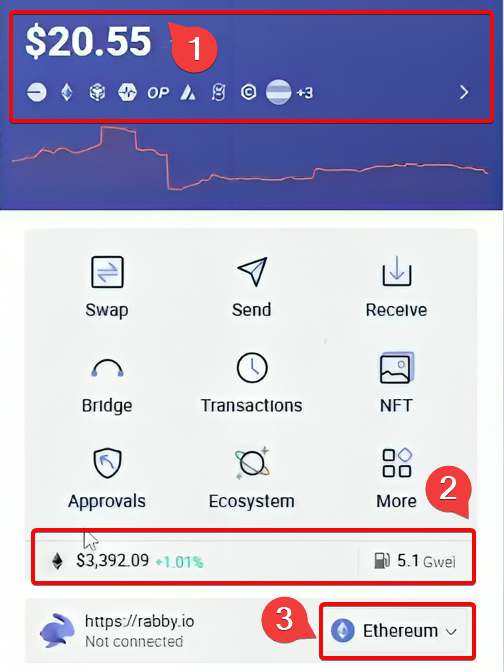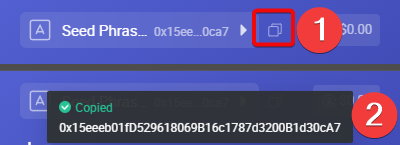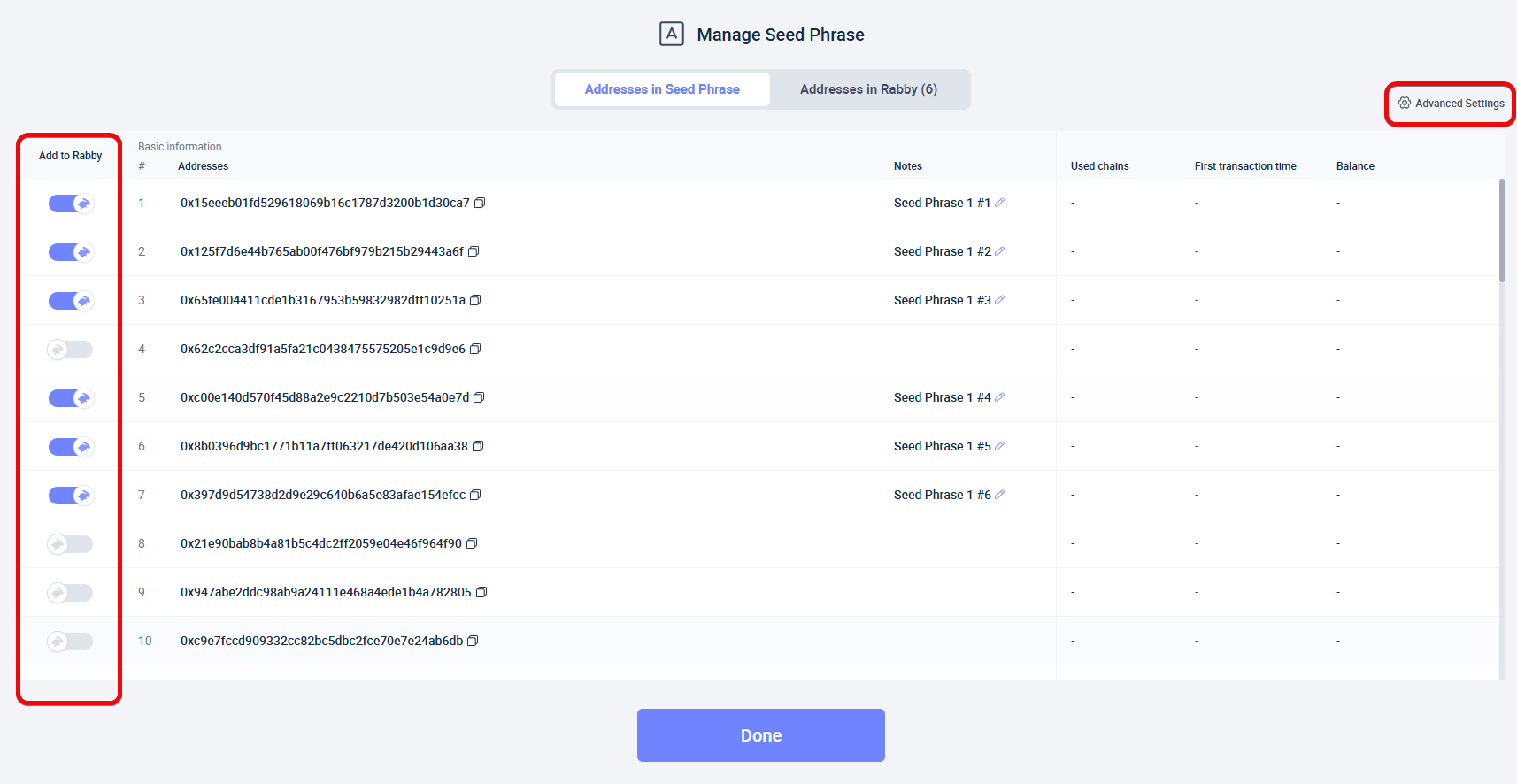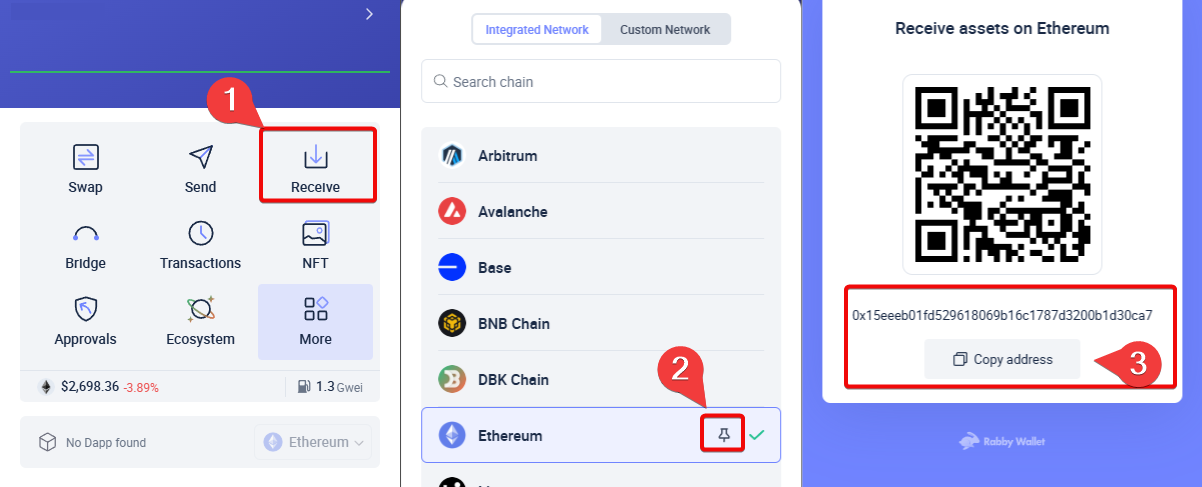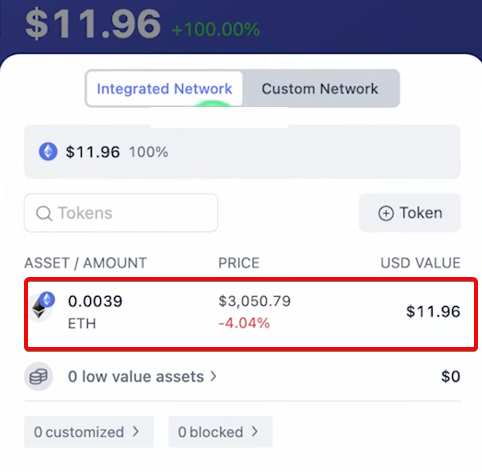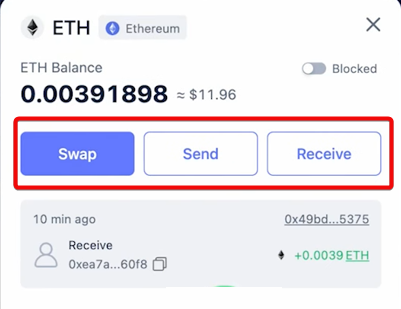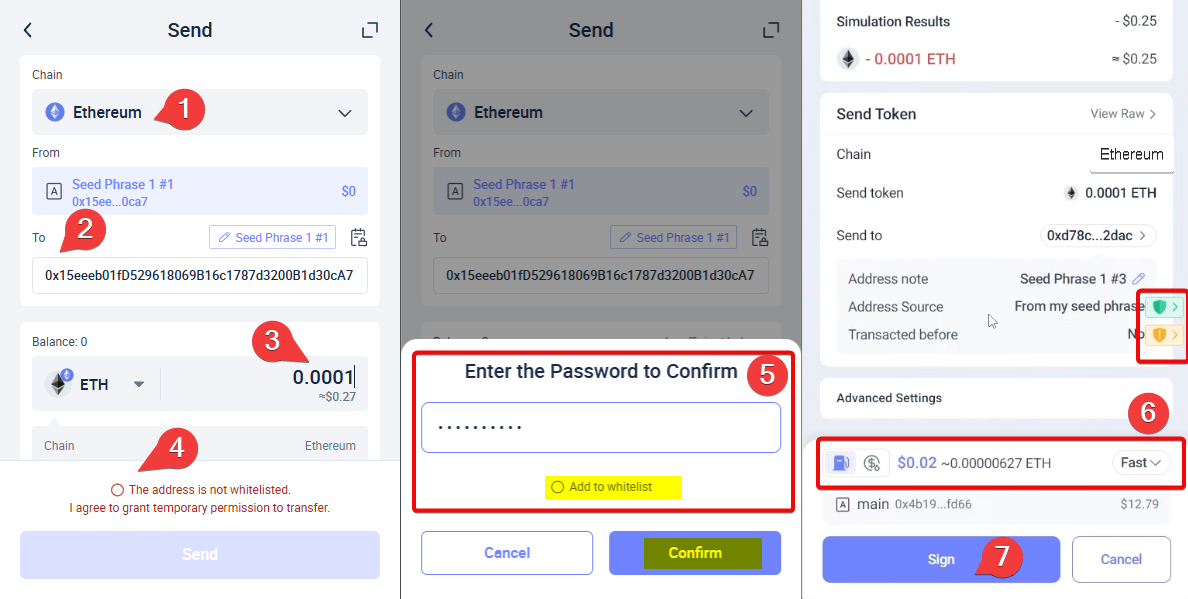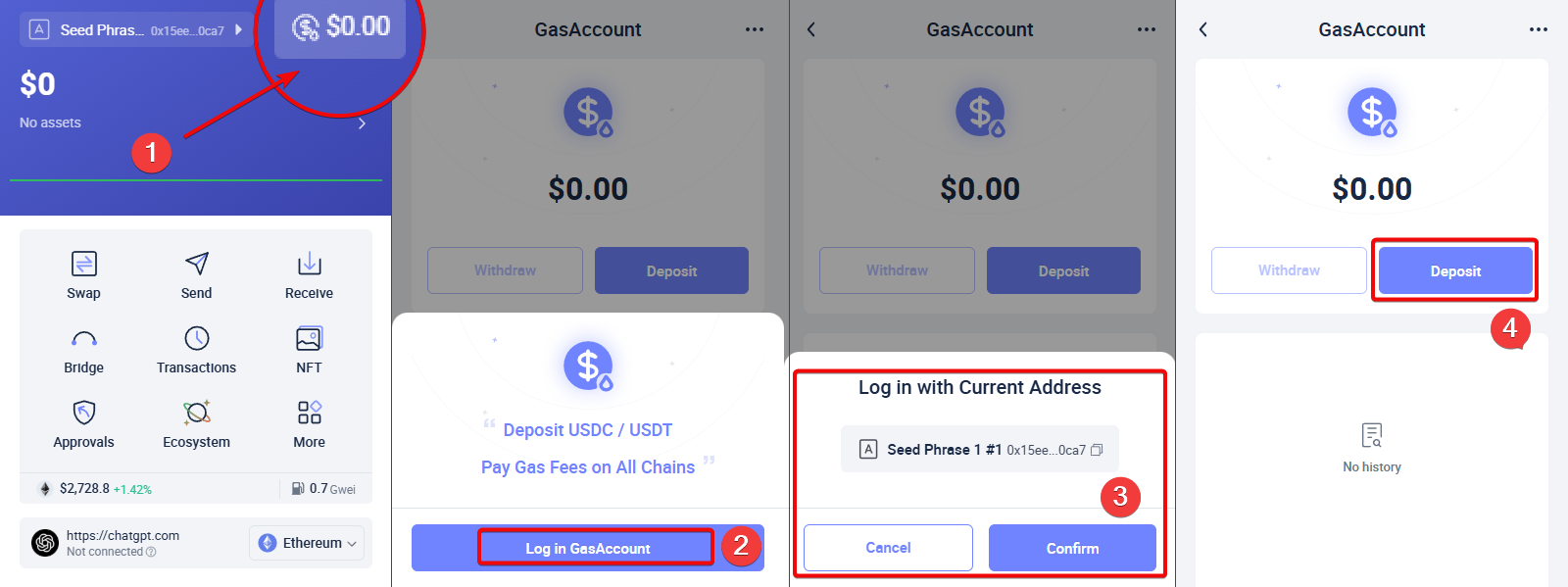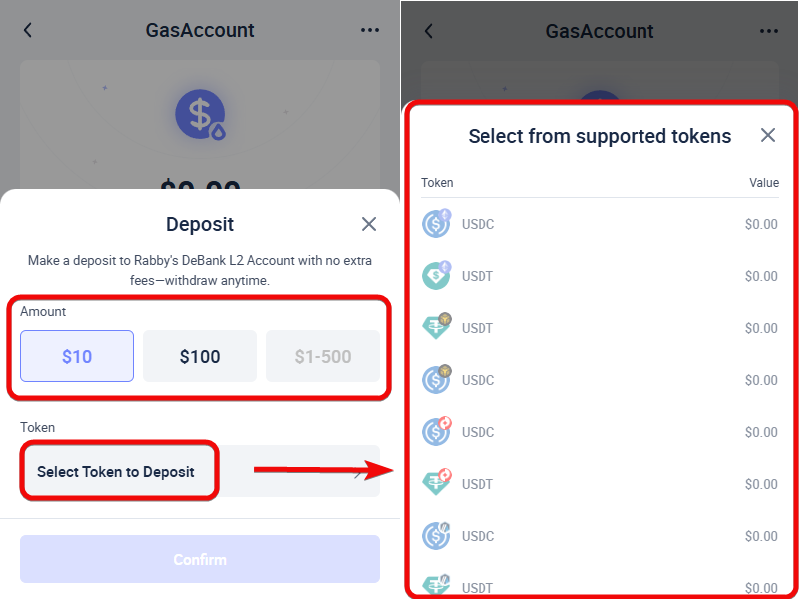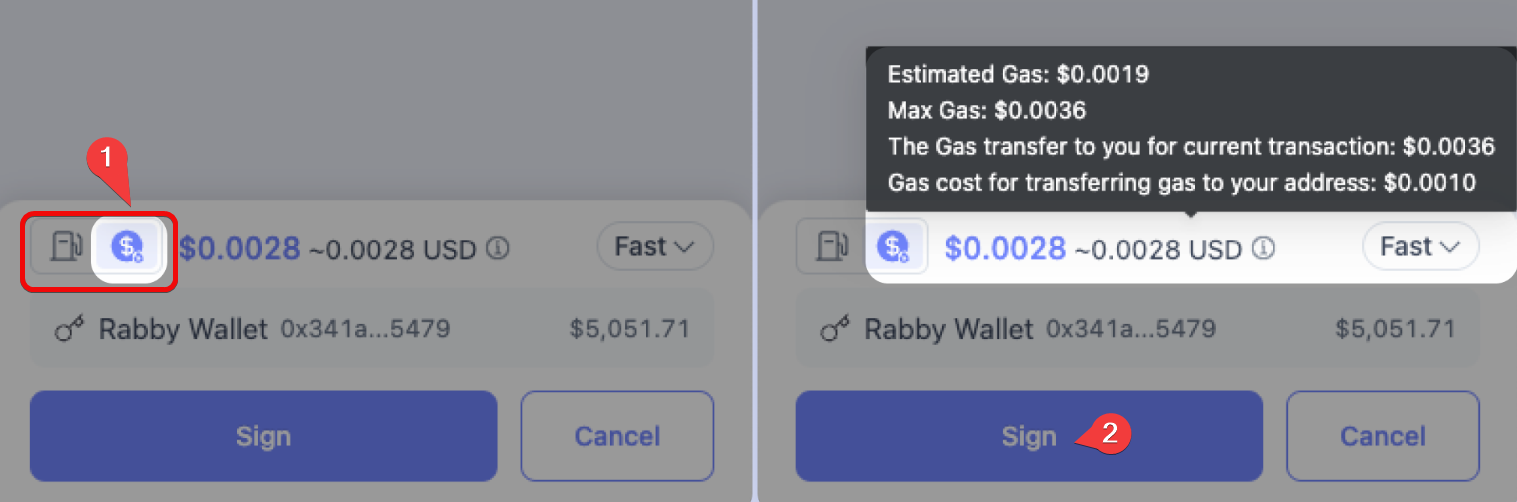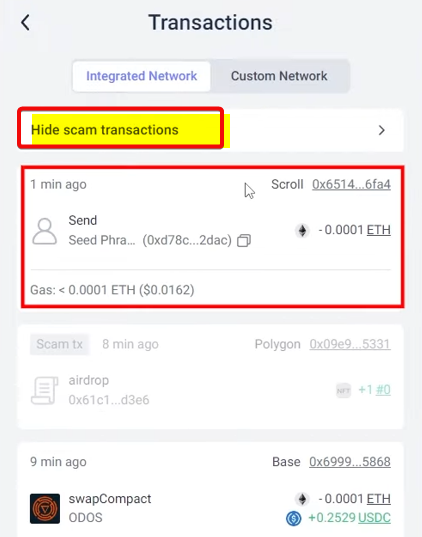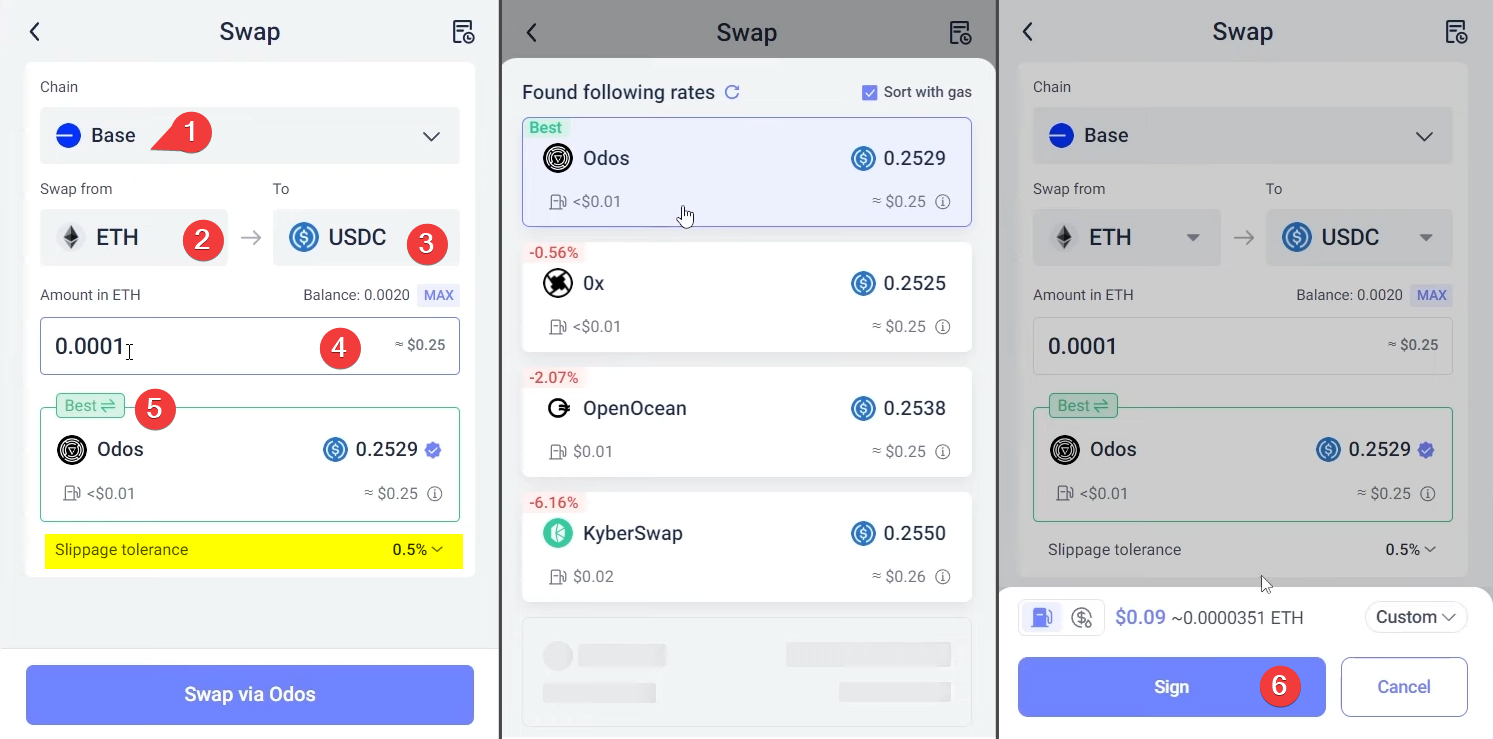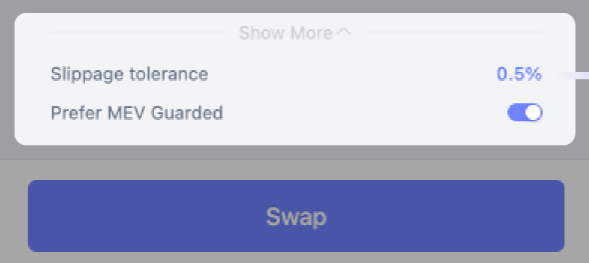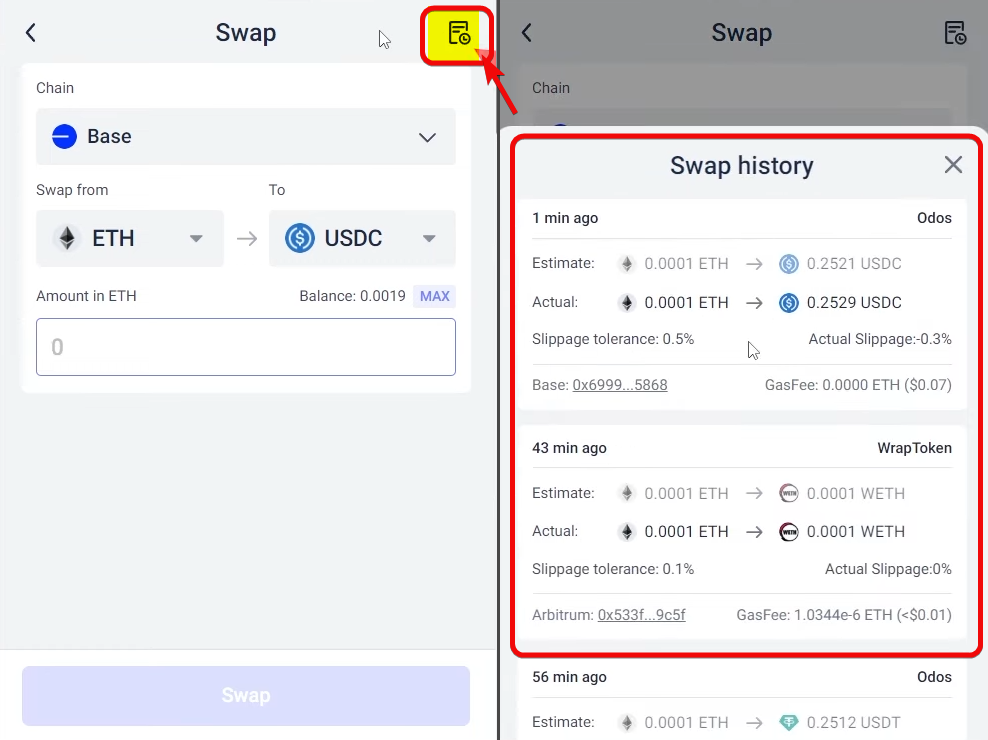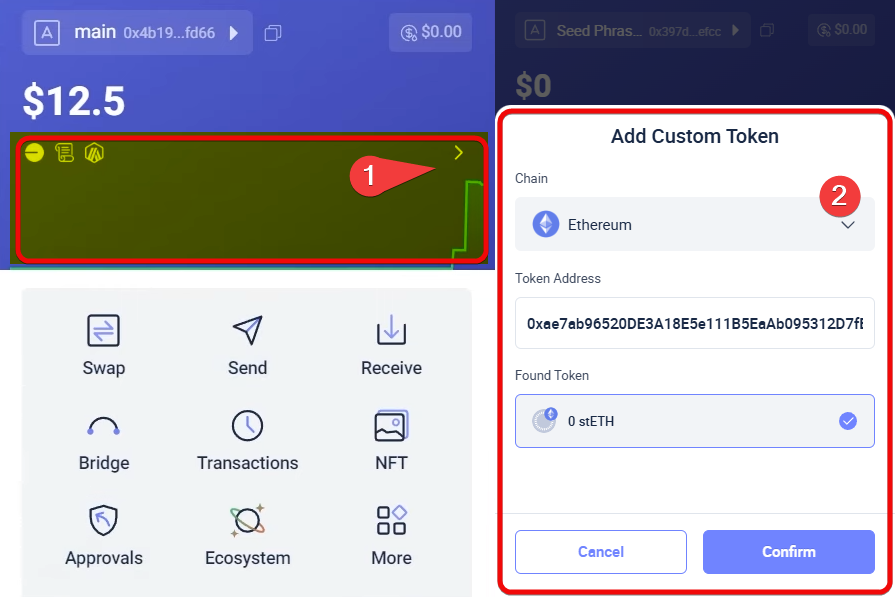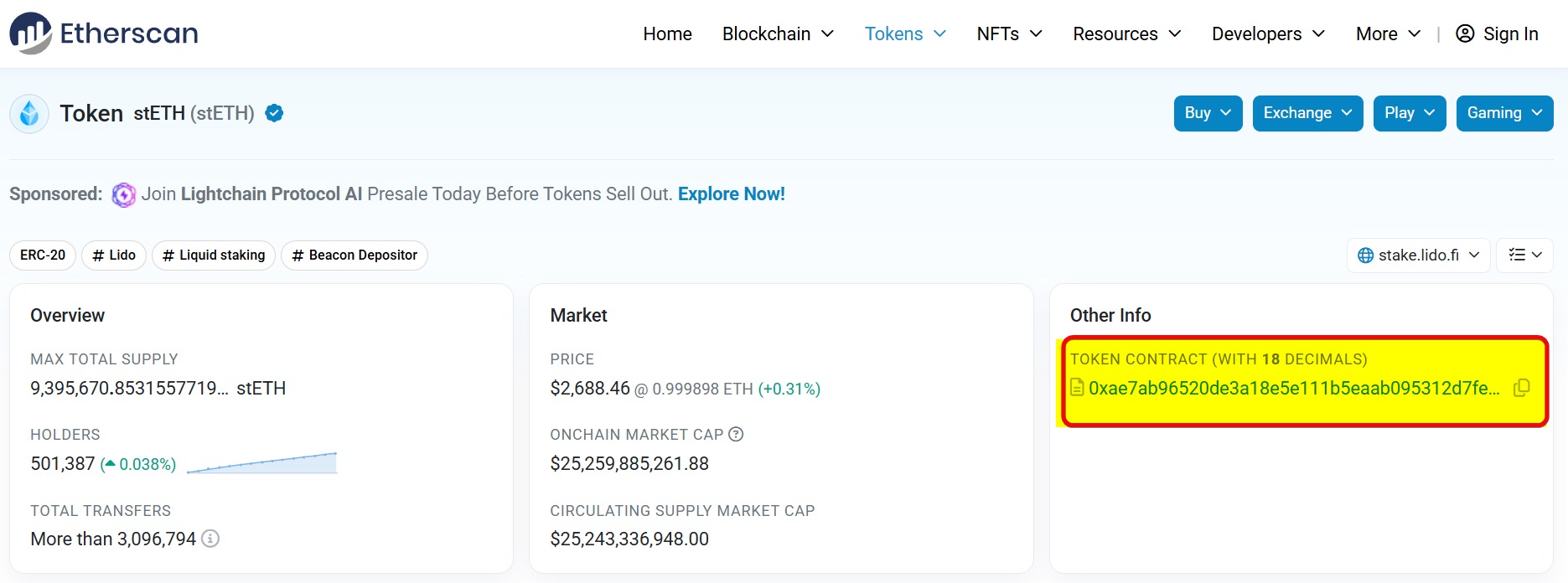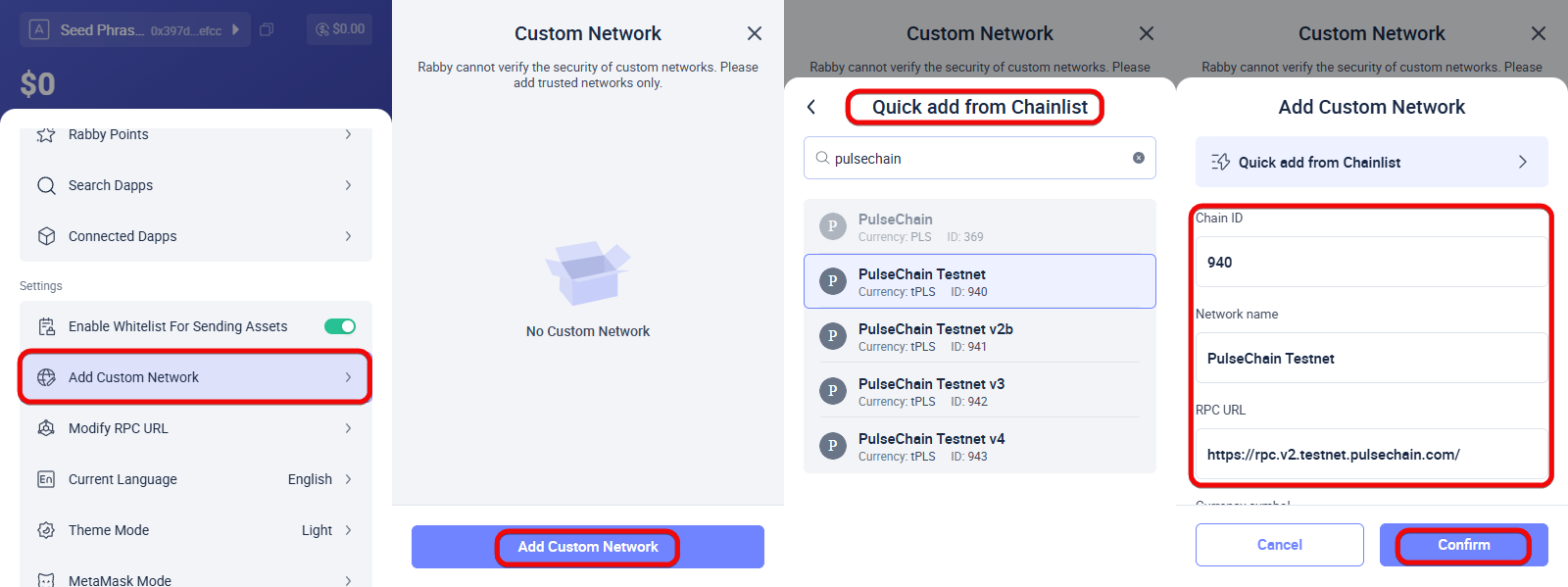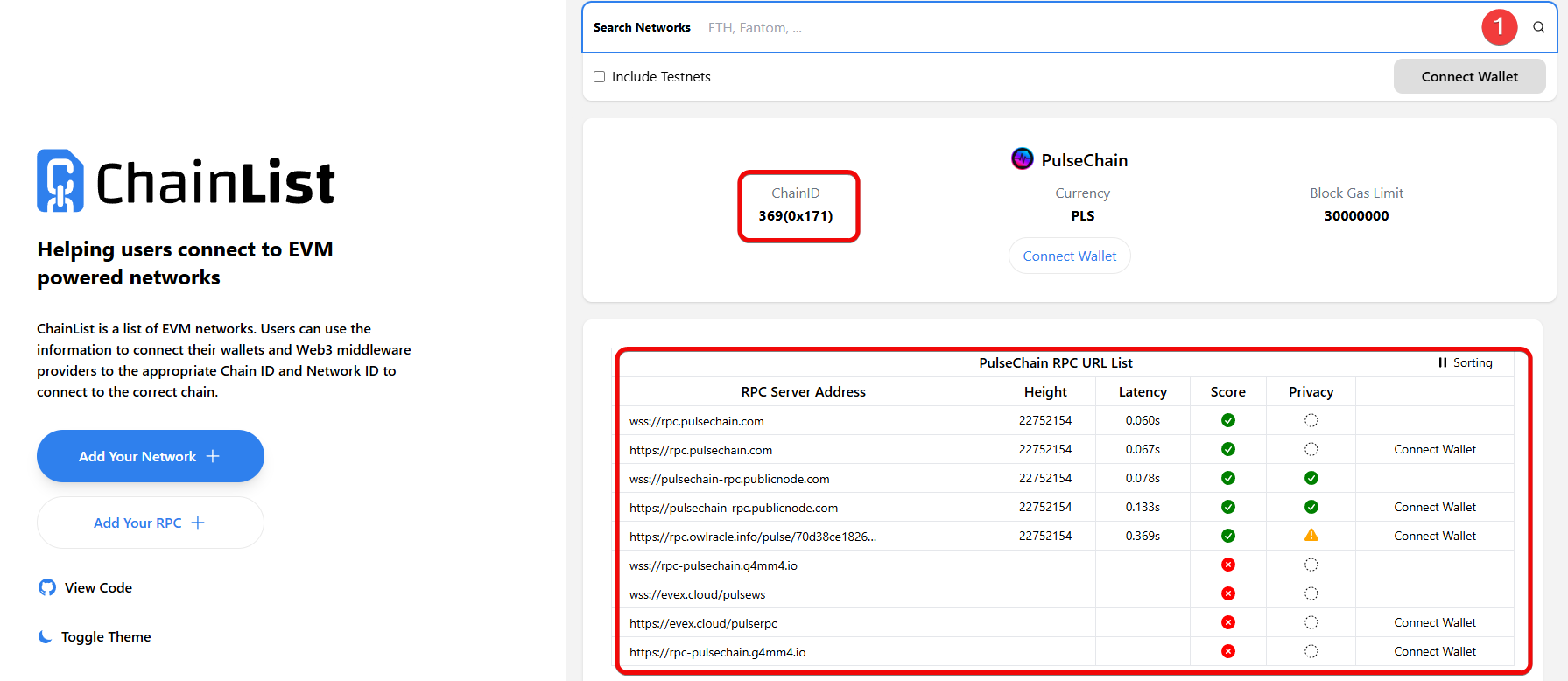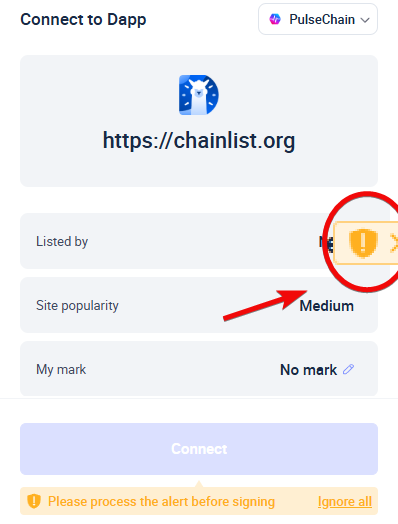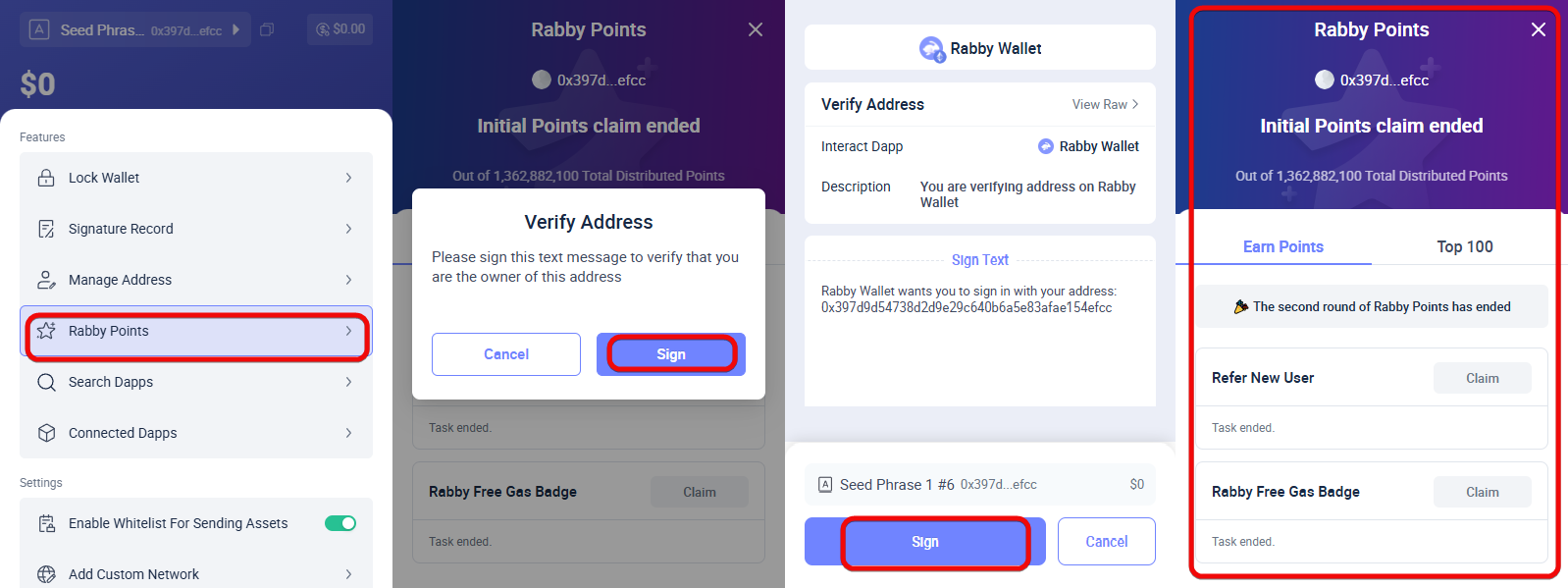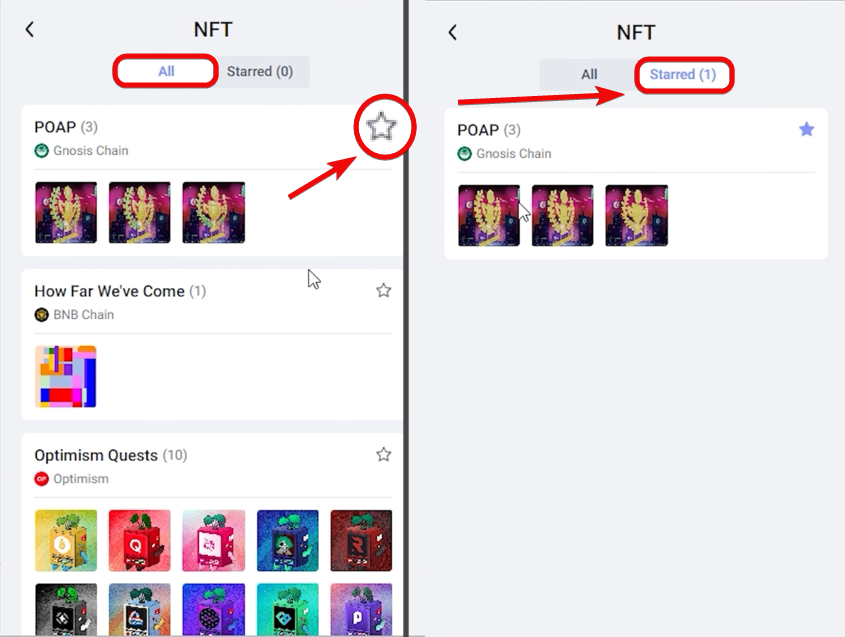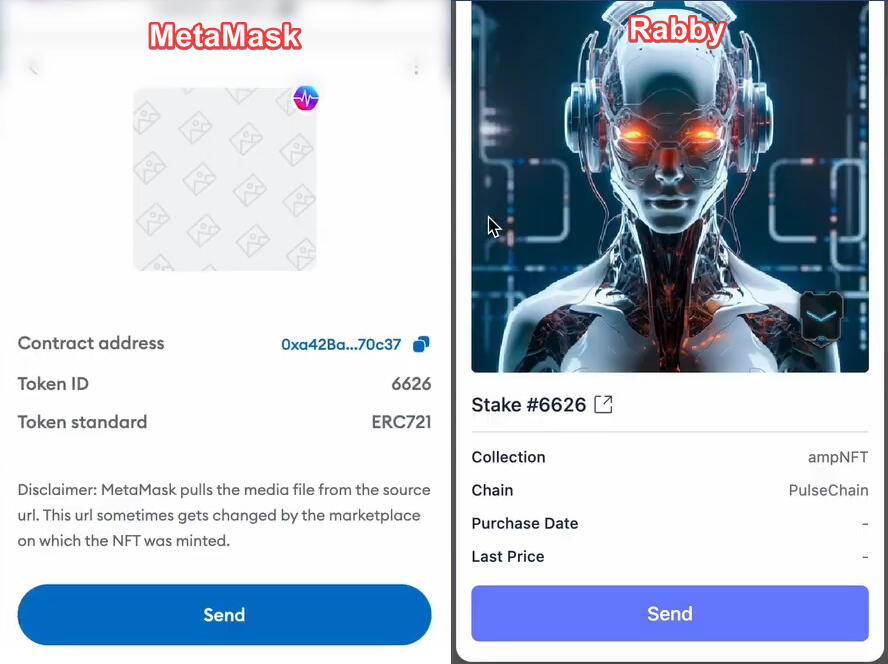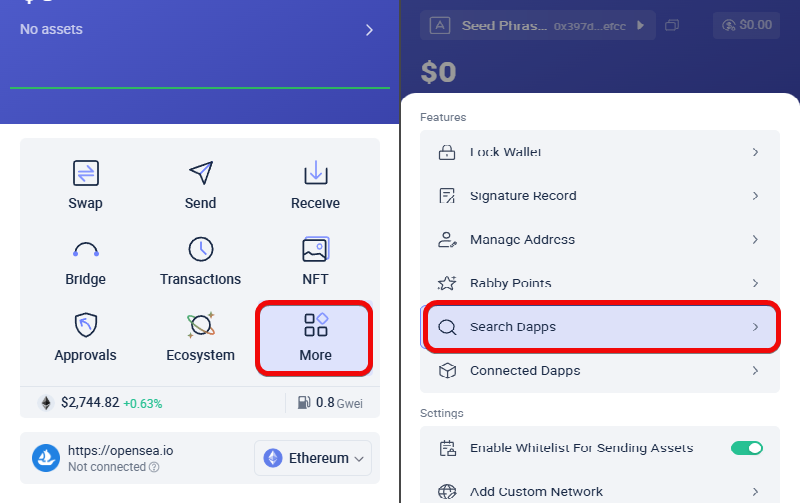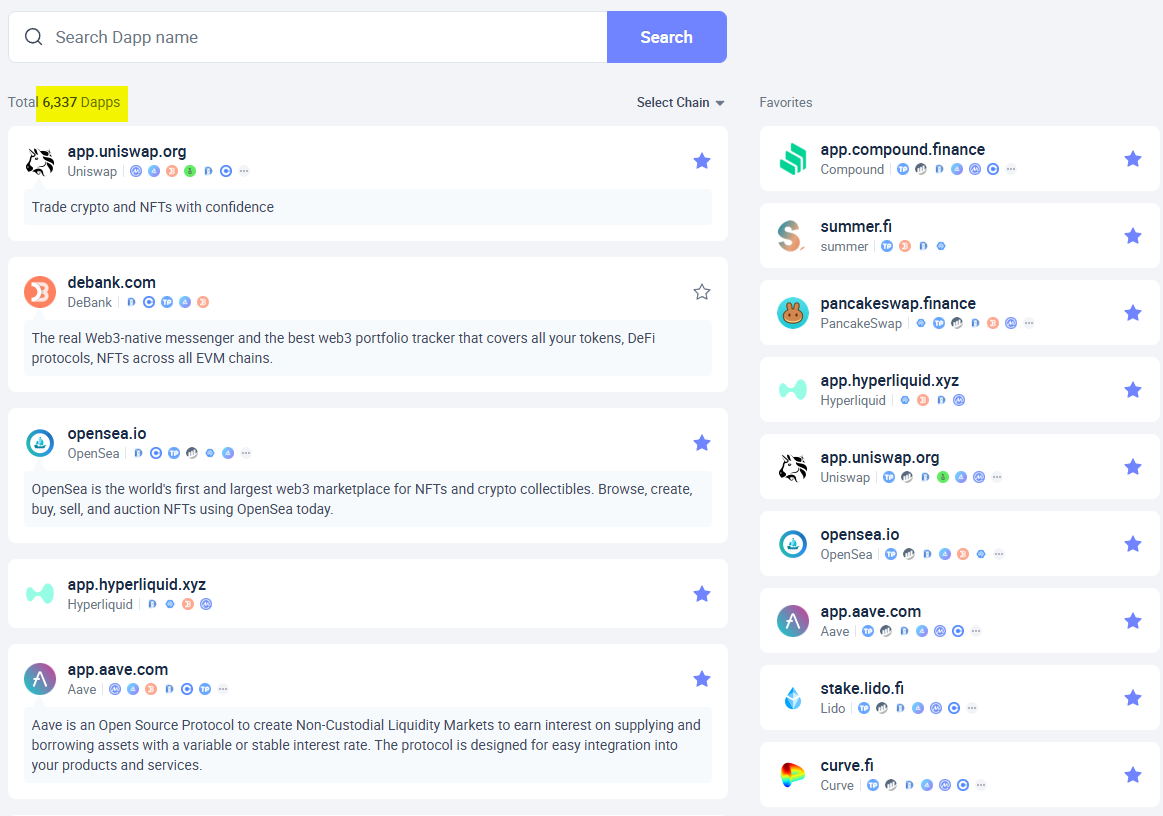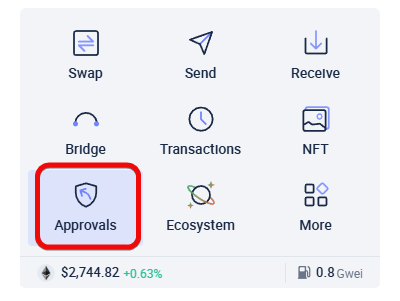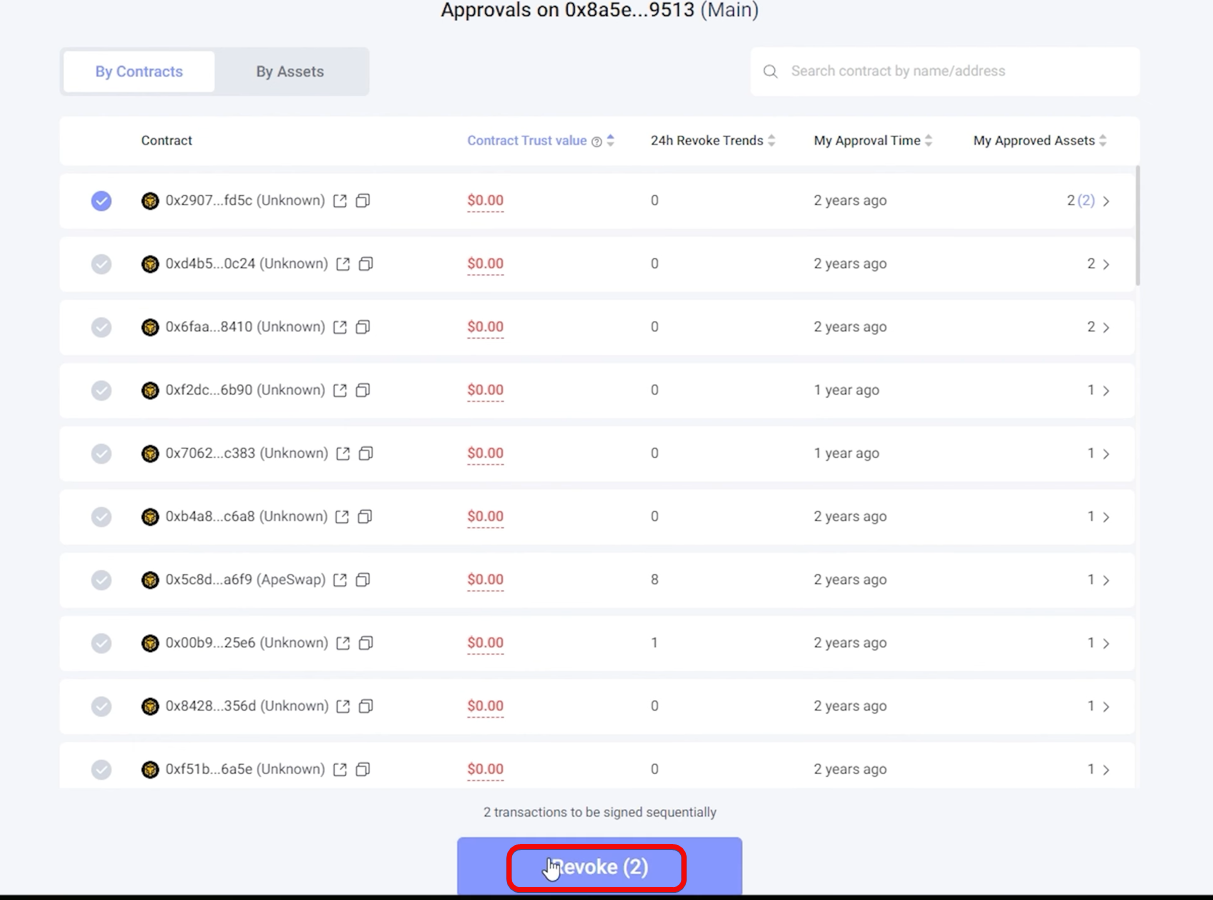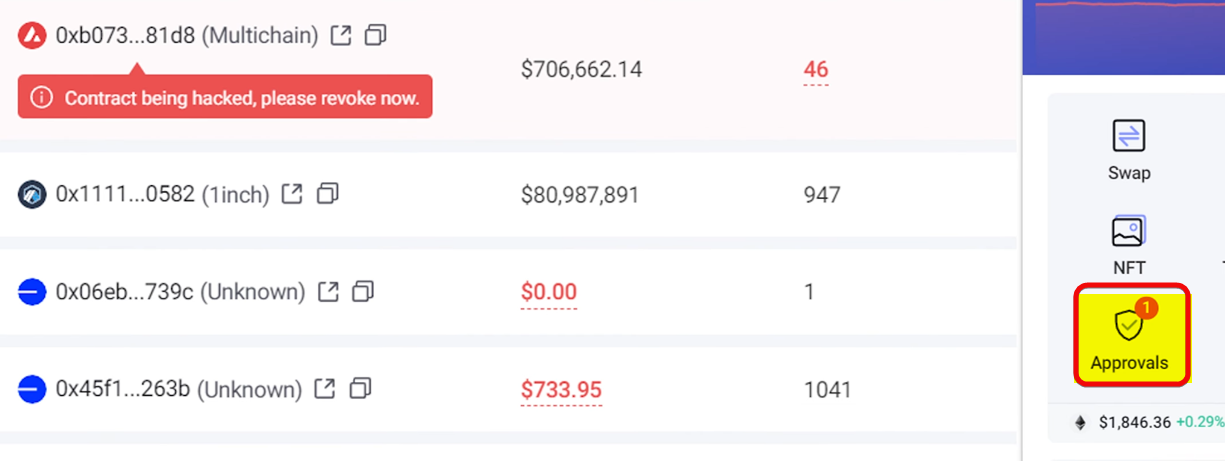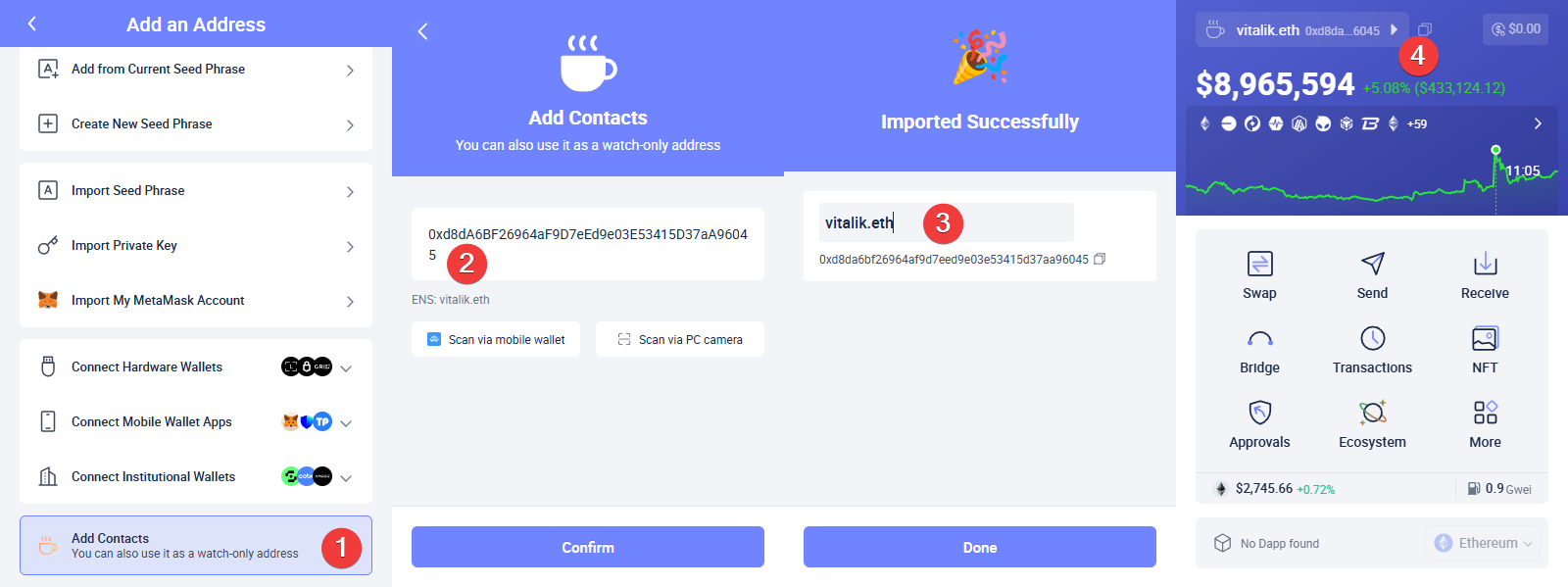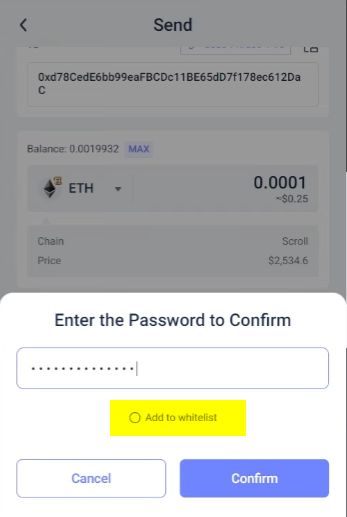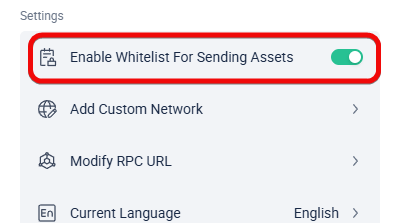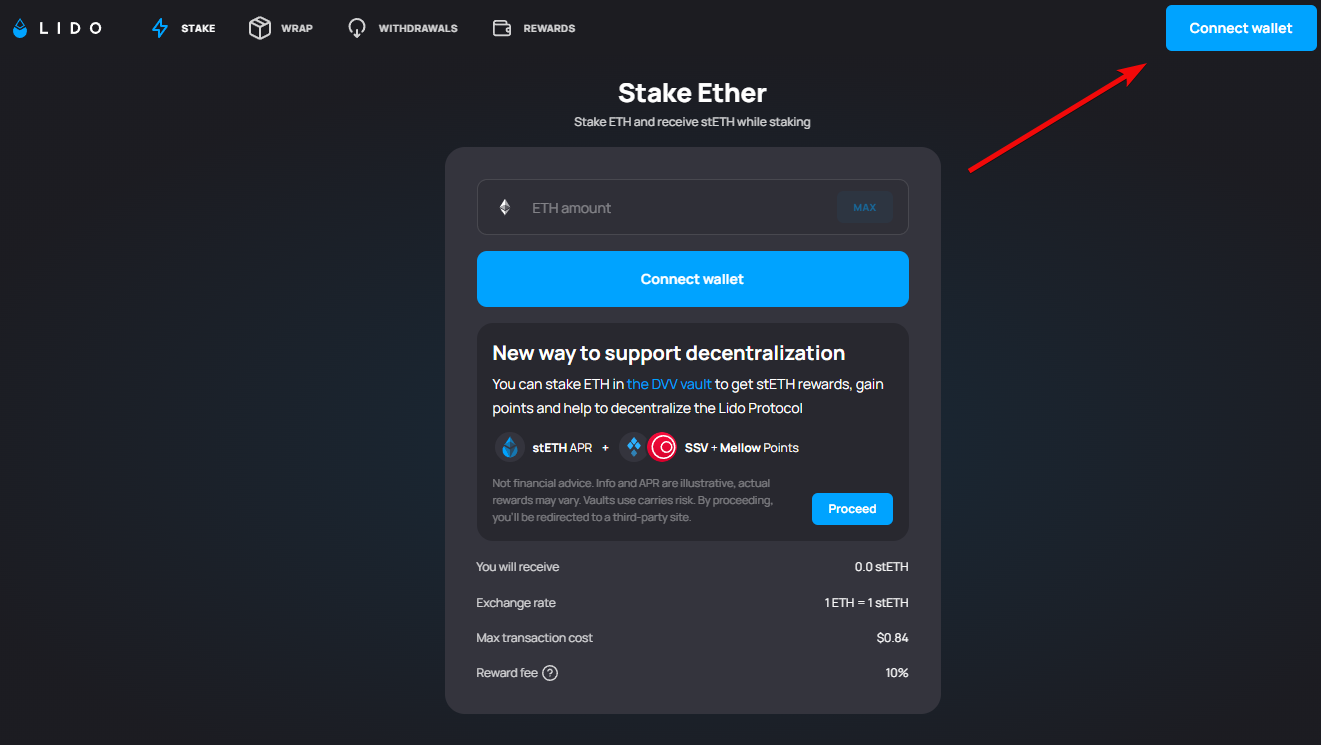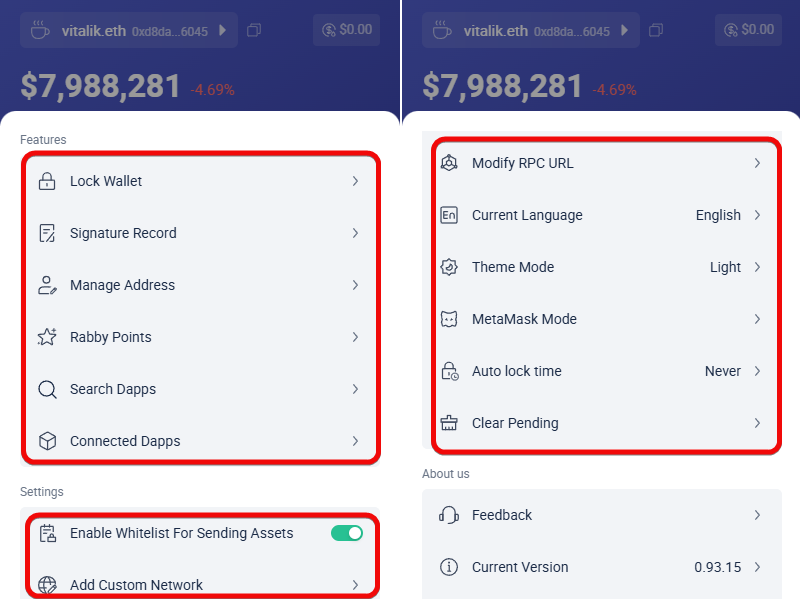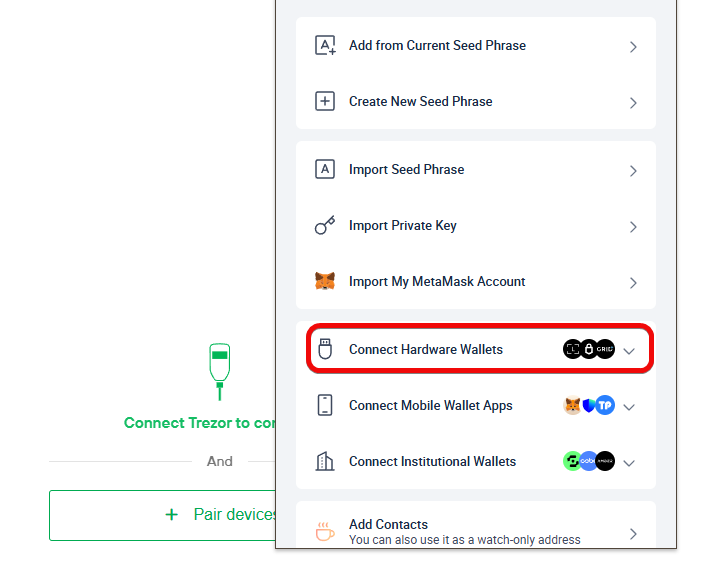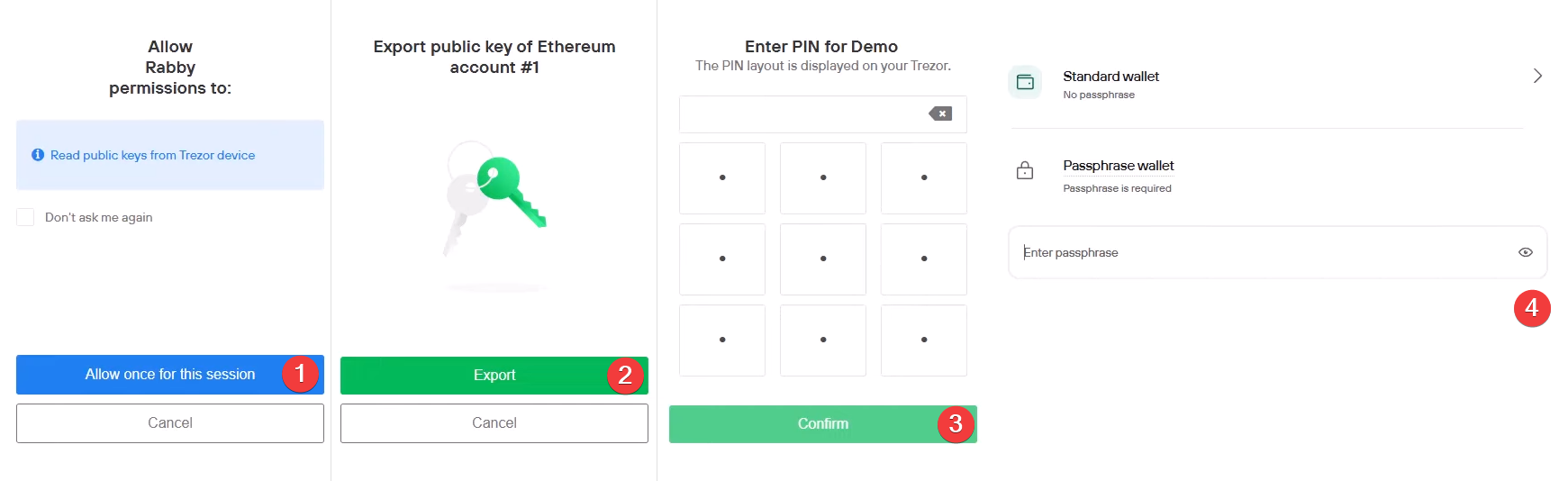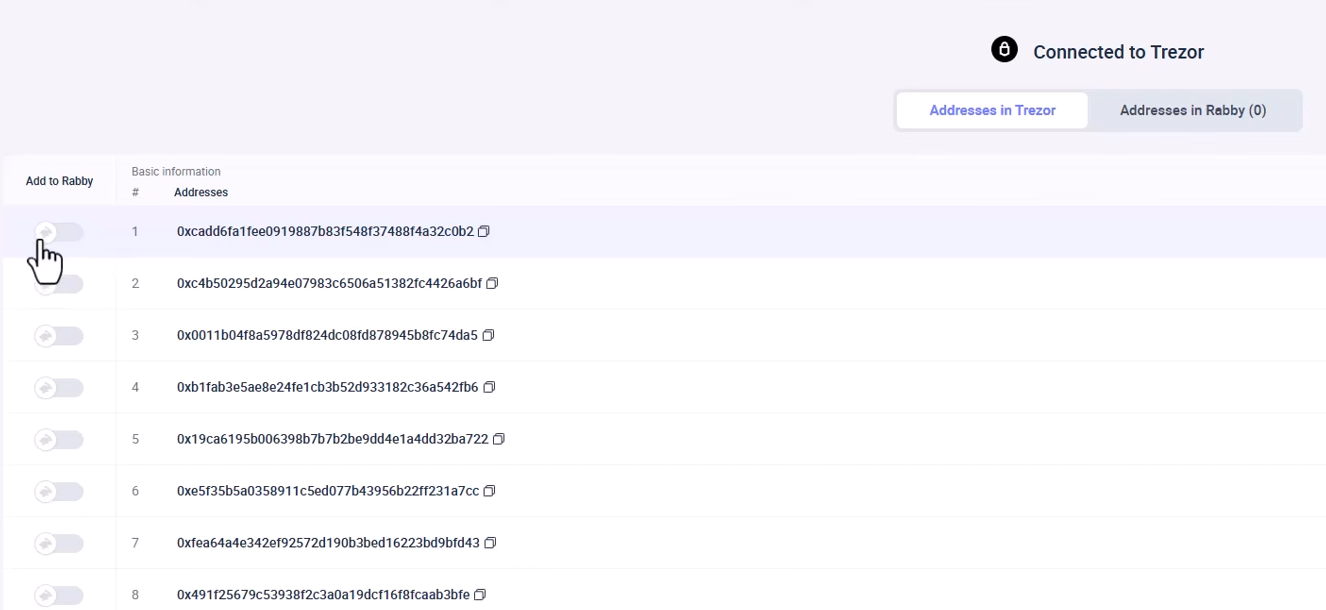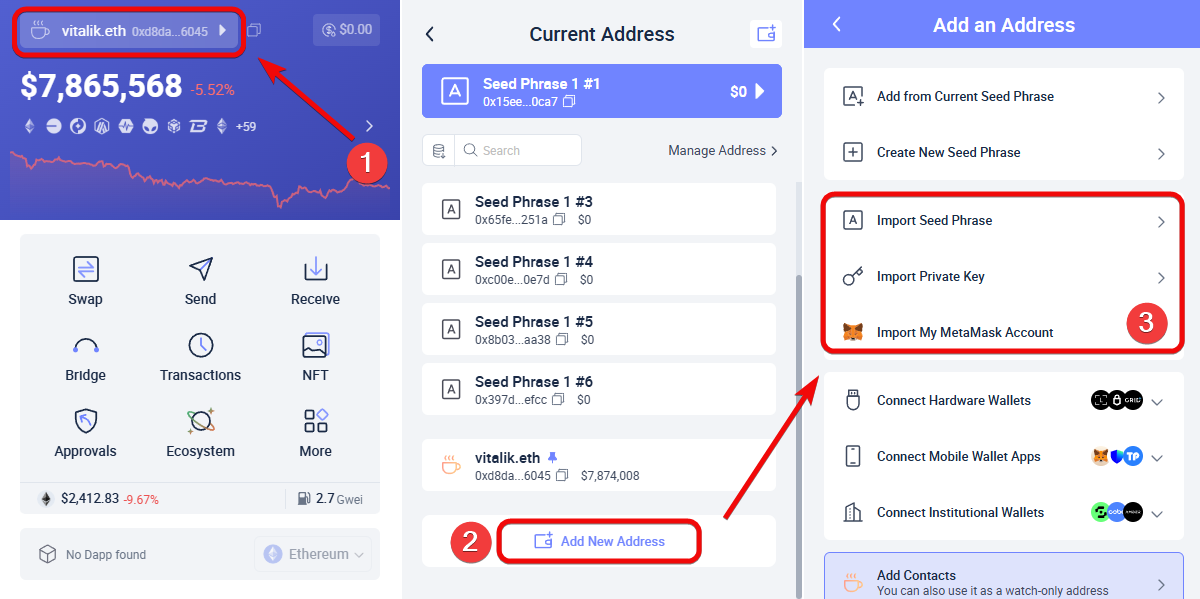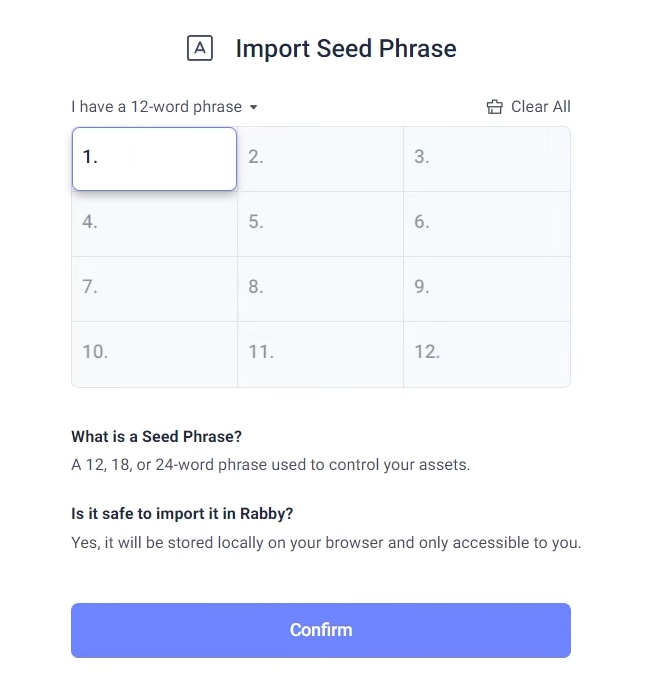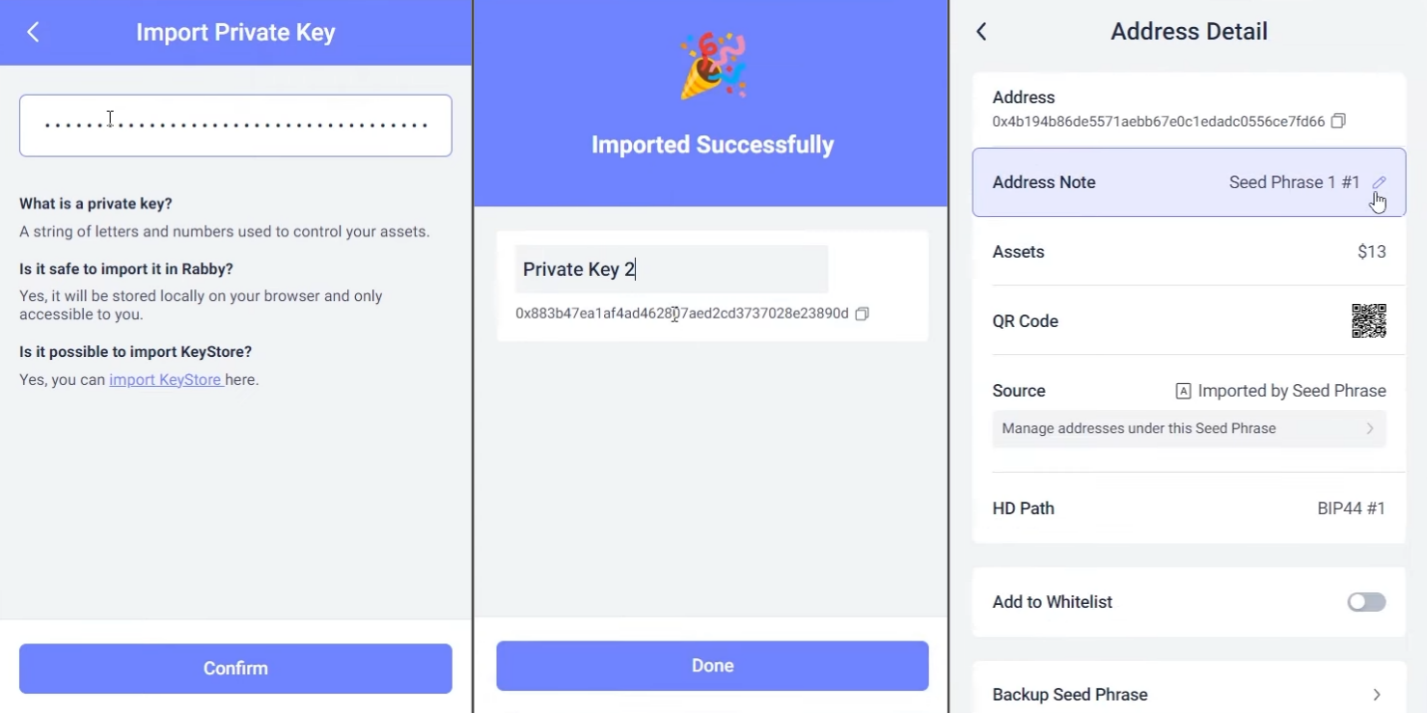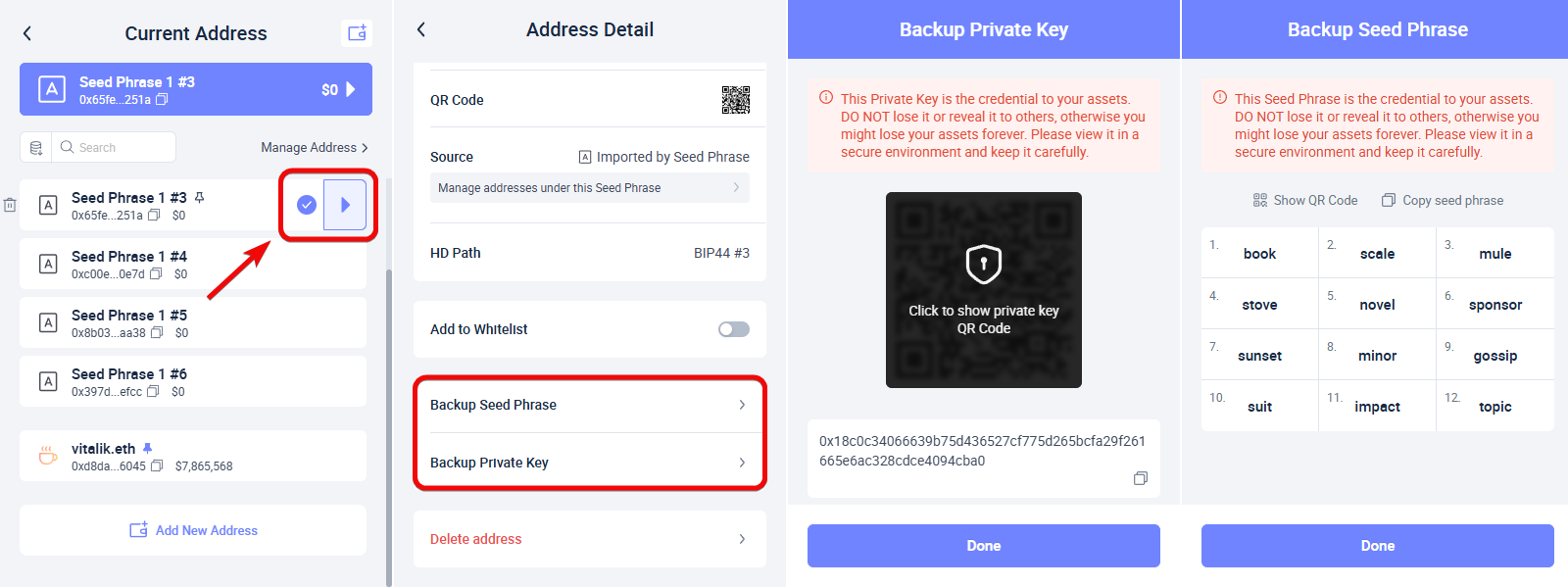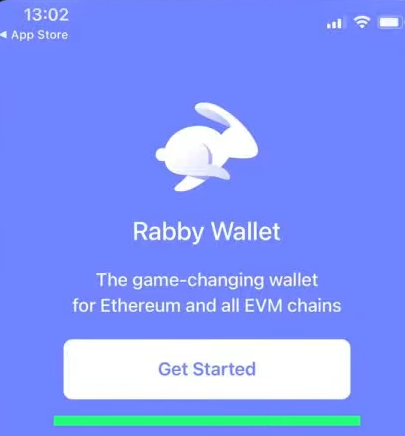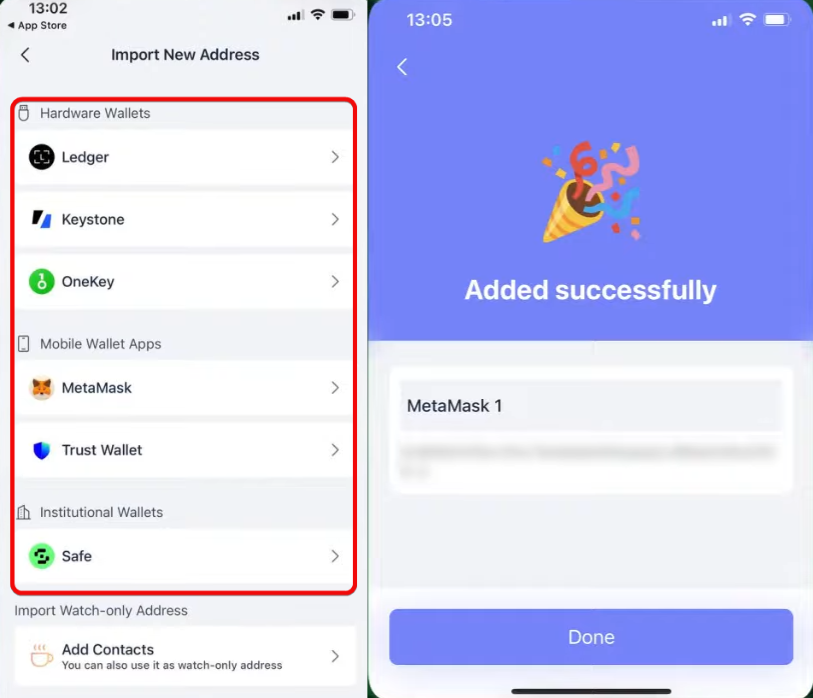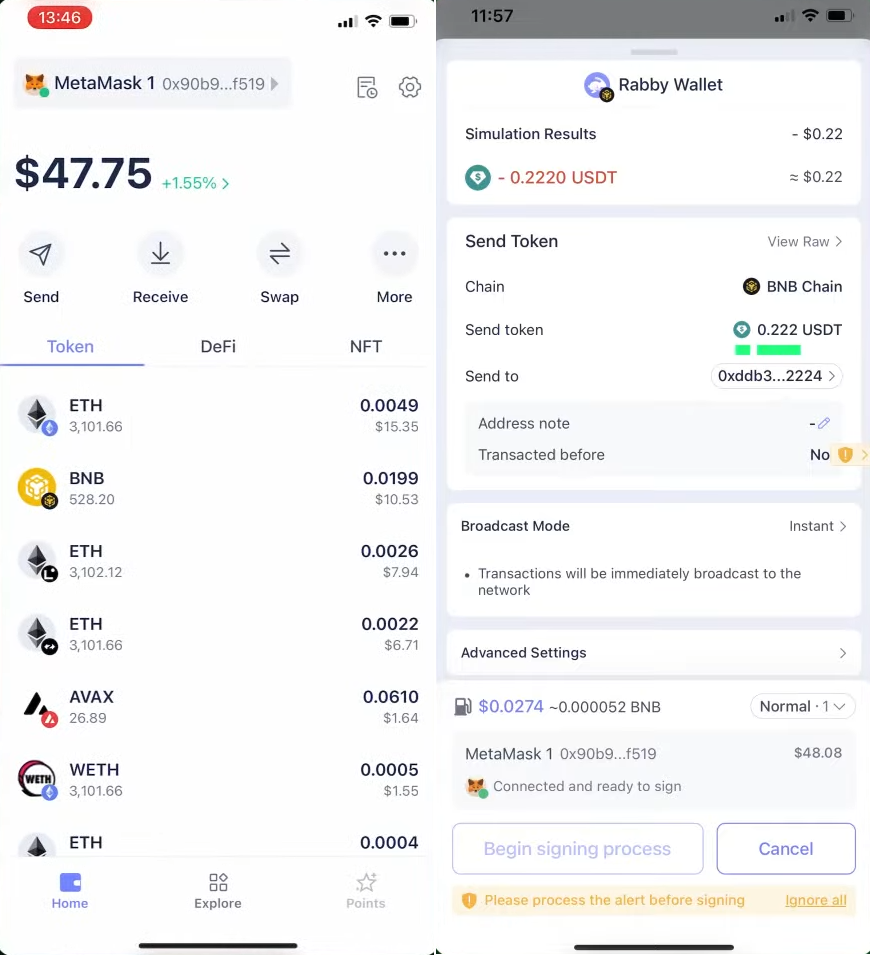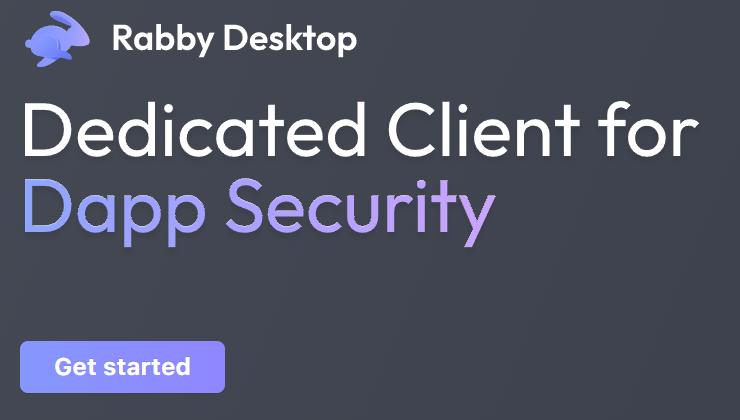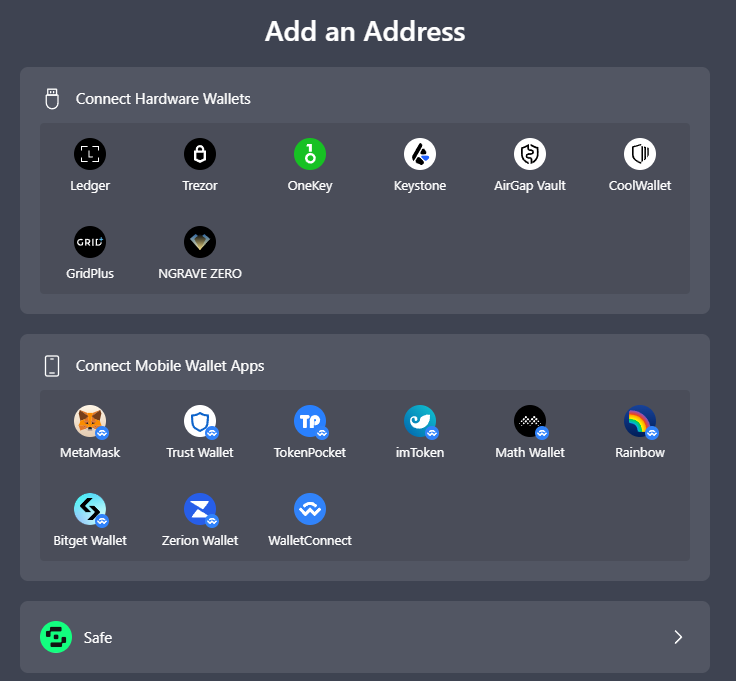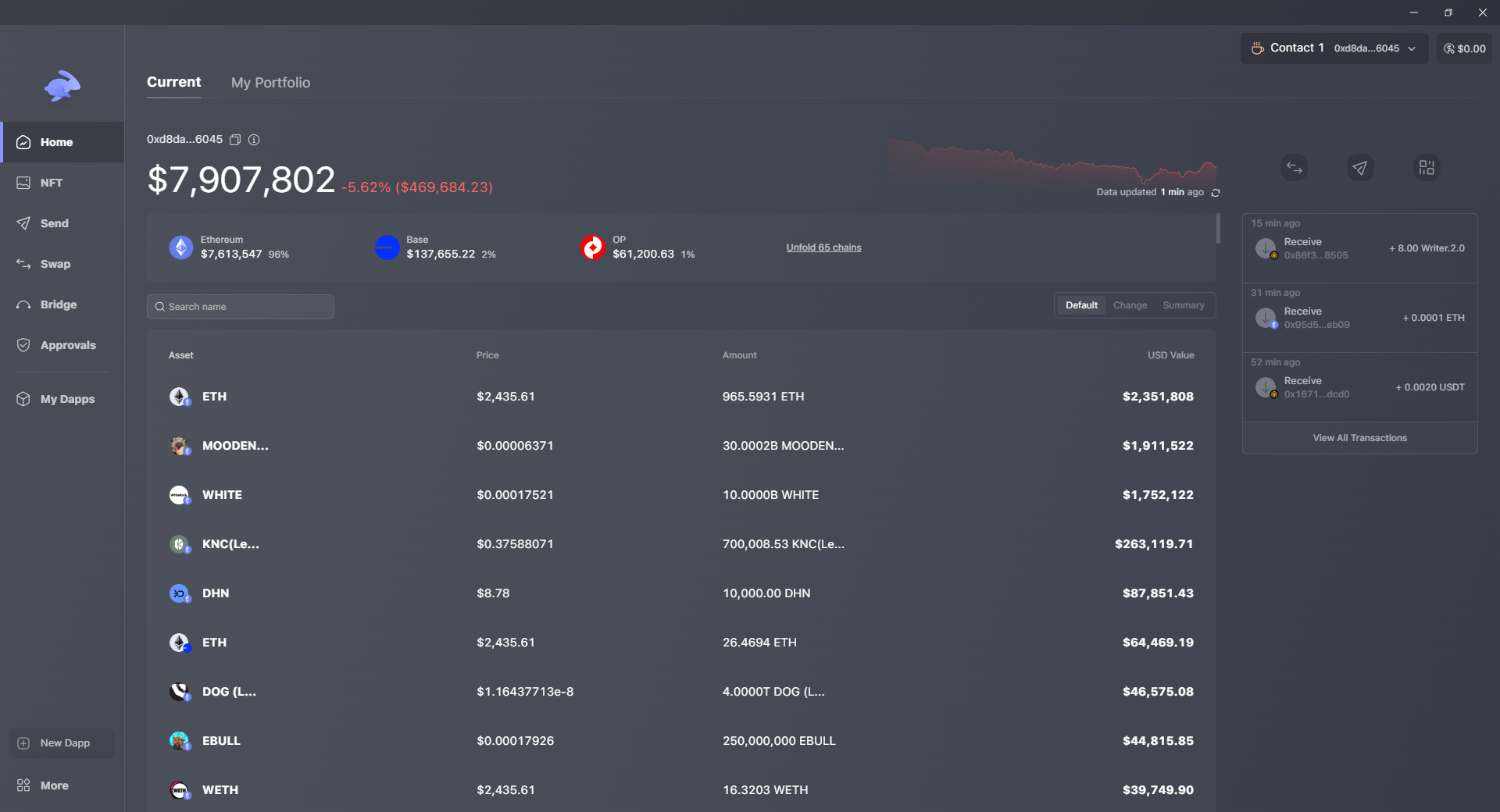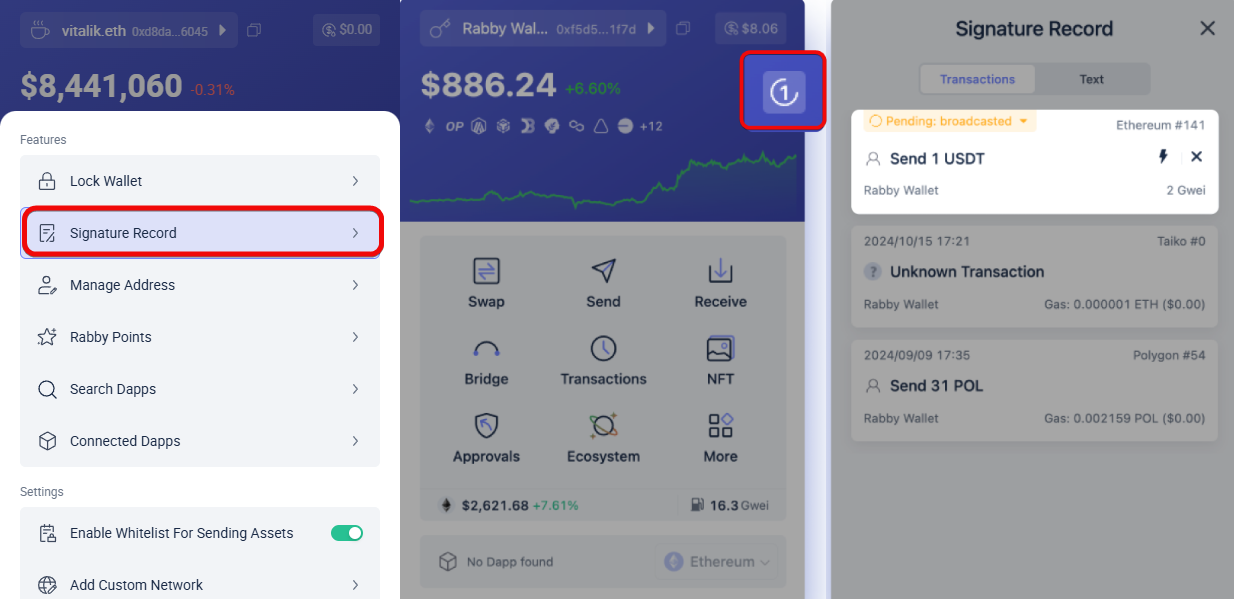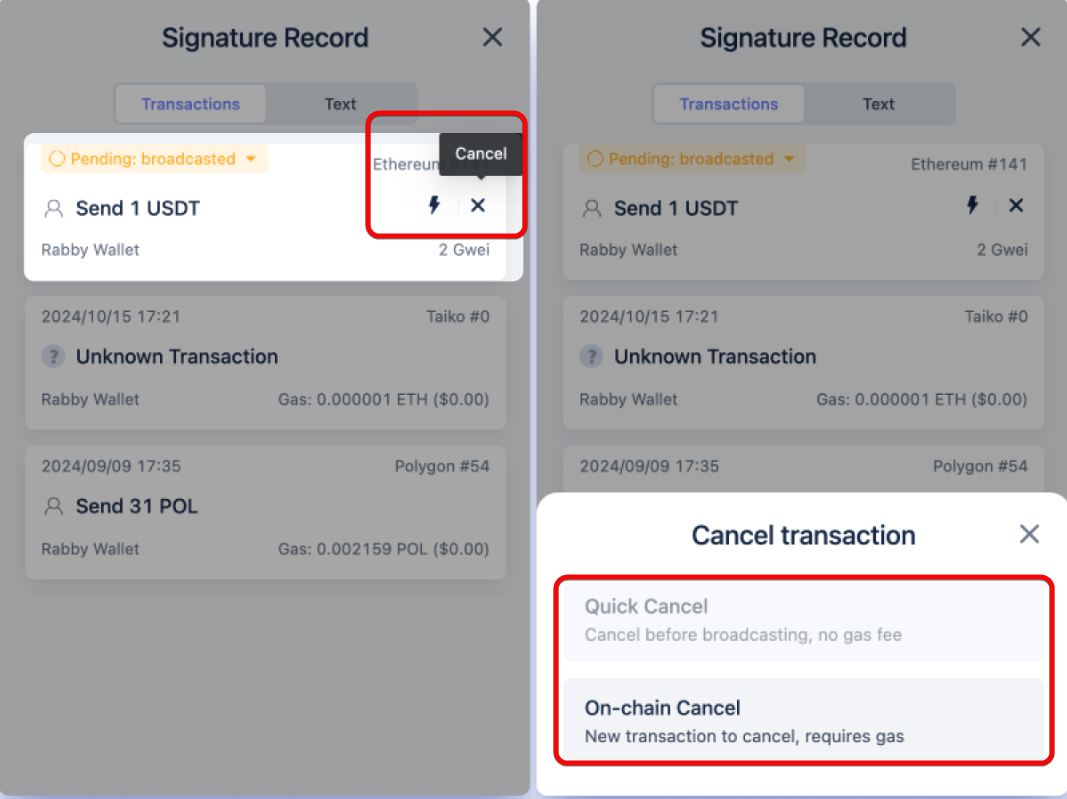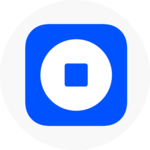Rabby Wallet: Гайд по кошельку, который обходит MetaMask
Нет полноэкранного режима.
Автоматическое переключение ETH-сетей.
Узнайте, как Rabby Wallet экономит время, защищает активы и упрощает управление ими.
Rabby Wallet — это мультивалютный криптокошелек с автоматическим переключением популярных сетей. Он активно поддерживает Ethereum и другие сети — Arbitrum, Avalanche, Base, Optimism, Polygon, Binance Smart Chain, PulseChain и другие EVM. Это позволяет легко работать с токенами, такими как ETH, USDT, USDC и другими.
Однако в список поддерживаемых сетей не входят такие популярные монеты как Bitcoin, Solana, XRP.
Кошелек похож на MetaMask, но имеет разительные отличия в плане безопасности и удобства работы с разными L2-сетями.
|
Функция |
Rabby |
||
|
Безопасность |
Оповещения о фейковых приложениях. предпросмотр транзакций, отмена разрешений. |
Предпросмотр транзакции, защита от MEV-ботов. |
Только защита приватного ключа. |
|
Поддержка сетей |
Автоматическая смена сети для DApps. |
Ручной выбор сети. |
Ручной выбор. |
|
Аирдропы |
Система баллов (Rabby Points, акции) и интеграция с DeBank. |
- |
- |
|
Комиссии |
Детальный контроль комиссий, поддержка пользовательских RPC. |
Базовое управление комиссиями. |
Базовое управление комиссиями. |
Rabby похож на портфель криптовалют – он показывает список сетей, в которых у вас есть активы и график с динамикой баланса, растет он или падает.
Безопасность и функции
Это один из самых продвинутых кошельков в плане безопасности.
- Симуляция транзакций – используйте предпросмотр результата транзакции до её отправки в сеть, чтобы увидеть, как она повлияет на баланс и сколько спишется комиссии. Это защищает от мошеннических контрактов. Например, можно выявить скрытые комиссии или условия, приводящие к автоматическому списанию средств или отправке токенов на чужие адреса.
- Белый список адресов - позволяет исключить риск отправки средств на неизвестные адреса.
- Разрешения – просматривайте и отзывайте разрешения у подозрительных или неиспользуемых приложений.
Кроме этого, Rabby не требует верификации, и доступ к приватным ключам есть только у вас. Второй блок безопасности включает:
- Подозрительные сделки – кошелек автоматически скрывает спам-токены и подозрительные транзакции с фишинговыми ссылками, чтобы не засорять ваш список активов.
- Открытый код – кошельки для всех платформ имеют открытый исходный код, помогающий сообществу убедиться в отсутствии вредоносных функций.
- Аудит – Rabby ежегодно проходит аудит безопасности от независимых компаний таких, как SlowMist и Cure53.
В экономическом плане кошелек предлагает:
GasAccount – используйте единый аккаунт для оплаты комиссий в разных сетях
Наблюдательный кошелек – добавляйте адреса крупных держателей криптовалюты или бирж чтобы отслеживать их активность.
Функции обмена: Bridge и Swap – обменивайте токены в одной или разных сетях с поиском лучших обменных курсов.
Наконец, удобство тоже лучше, чем в MetaMask:
- Автоматическое подключение к различным сетям. Кошелек работает с разными DApps и сетями без ручного переключения.
- NFT из разных EVM отображаются в одной вкладке с возможностью добавления в избранное.
- История транзакций всех сетей отображается в одной вкладке.
Теперь посмотрим эти функции на практике. Для этого загрузим и установим кошелек.
Загрузка и установка
Rabby доступен как расширение, в виде приложения для ПК и для мобильных устройств. Мы выберем расширение потому, что это удобнее всего.
Для начала зайдите на официальный сайт Rabby, скачайте и установите расширение.
После установки закрепите его для быстрого доступа.
Вы увидите две опции для добавления адреса: создать новый или импортировать существующий.
Создание нового кошелька
Поскольку мы начинаем с нуля, выберите Create a New address.
Rabby предупредит о важности резервного копирования фразы для восстановления.
Резервное копирование
Rabby сгенерирует 12-словную фразу, необходимую для восстановления кошелька в случае потери доступа. Внимательно прочитайте советы по безопасности.
Убедитесь, что никто не подсматривает за вашим экраном и нажмите Show Seed Phrase.
Запишите слова в правильном порядке и храните их надёжно. Потеря этой фразы означает потерю доступа к кошельку и активам навсегда.
После сохранения фразы нажмите I’ve Saved My Phrase.
Далее задайте и подтвердите пароль, примите условия использования и нажмите Confirm.
Вы успешно установили кошелек и сделали резервное копирование. Теперь можно начинать им пользоваться.
Как пользоваться
Интерфейс простой:
- вверху отображается баланс и список активов (появится после пополнения),
- в середине — выбранная сеть с текущей ценой за газ,
- а в самом низу — список сетей.
Перейдем к управлению адресами.
Как создать адрес
В кошельке генерируется 50 различных адресов из 1й сид-фразы, как в HD-кошельках. Это позволяет лучше организовать транзакции и повысить анонимность. Например, можно иметь 1 адрес для частых транзакций, второй использовать как фонд для накопления, и третий в качестве подключения к dApps.
Если вы используете один адрес, просто выберите его в самом верху.
Отметим, что один и тот же адрес используется в разных EVM-совместимых блокчейнах, таких как Ethereum, Arbitrum, Avalanche, BNB Chain и других. Так что можно скопировать его, нажав на любую из сетей!
Чтобы добавить новые адреса:
- Кликните на адрес вверху
- Нажмите
Add New Address - Выберите
Add from Current Seed Phraseчтобы добавить адрес к текущей сид фразе - Нажмите
Add address
Откроется окно для выбора из 50 сгенерированных адресов.
Для экспертов: в расширенных настройках находится переключатель выбора формата адресов - Derivation Path. Он нужен для совместимости с такими кошельками как Ledger, MEW/Mycrypto. По умолчанию используются адреса современного формата - BIP44.
Как пополнить
Чтобы пополнить баланс, нажмите Receive, выберите монету (например, Ethereum) и скопируйте адрес кошелька или QR-код.
Отправьте свой адрес отправителю или пополните кошелек сами с помощью перевода из другого сервиса.
Совет: закрепляйте избранные сети, используя значок булавки, ведь L2 сети — это дешевле, быстрее и выгоднее.
В меню активов показан общий баланс в местной валюте, а ниже — баланс каждой монеты с текущей рыночной стоимостью.
Нажав на монету, вы увидите историю транзакций и доступ к функциям Swap, Send и Receive.
Как вывести
Чтобы вывести криптовалюту, нажмите Send. Откроется окно, в котором нужно выбрать:
- Сеть для отправки
- адрес получателя
- количество монет
- подтвердить адрес, если он используется впервые
- ввести пароль
- выбрать размер комиссии
- наконец, нажать
signдля отправки транзакции
Для оплаты комиссий в Ethereum используется газ, который настраивается в зависимости от нужд. Доступны предустановленные варианты: стандартный, быстрый и немедленный, а также возможность самостоятельно установить значение комиссии с помощью параметра Custom.
Второй способ настройки комиссий – использование функции GasAccount.
GasAccount
GasAccount позволяет вносить USDT или USDC и использовать их для оплаты комиссий на всех поддерживаемых сетях.
Эта функция невероятно полезна, если вы пользуетесь разными сетями, получаете раздачи токенов на Layer 2-сетях. Например, вам нужно забрать два NFT, но у вас еще нет средств в этой сети. Вместо того чтобы переводить ETH в эту сеть, используйте единый GasAccount для комиссии.
По сути, эта функция позволяет вам взаимодействовать с несколькими сетями Ethereum Layer 2, не имея средств на каждой из них.
Как активировать GasAccount:
- нажмите на кнопку с балансом в правом верхнем углу,
- нажмите
Log in GasAccount - выберите адрес, который будет связан с этим аккаунтом
- Нажмите
Deposit.
В окне Deposit выберите сеть с доступным балансом и внесите USDT или USDC.
Теперь чтобы использовать GasAccount при отправке транзакции, выберите значок доллара и нажмите Sign.
Теперь используется USD для оплаты комиссий. Это избавит вас от необходимости перемещать средства между разными сетями.
Комиссии
Чтобы изменить цену газа, нужно попасть в меню предпросмотра транзакции. Для этого начните совершать любую сделку.
В окне предпросмотра транзакции нажмите на кнопку Fast и выберите скорость между Normal, Fast или Instant. Либо введите свою цену газа вручную в поле Custom.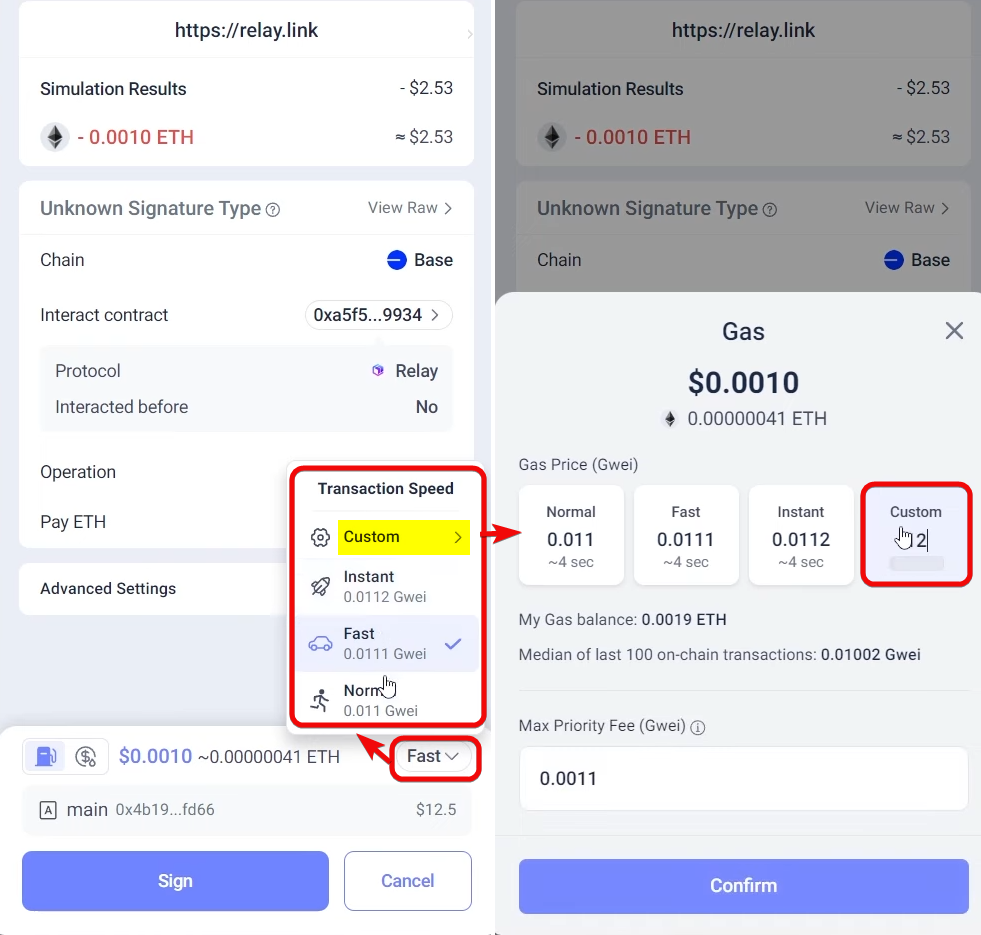
Rabby берет свои комиссии за некоторые функции. Например, за обмен Rabby берет комиссию в размере 0.25%, что не так много – как на биржах.
История сделок
Во вкладке Transactions отображаются история операций всех сетей в одном окне, что очень удобно.
Совет: скройте подозрительные транзакции, нажав на кнопку Hide scam transactions. Мошенники отправляют мелкие суммы, чтобы заманить вас на фишинговый сайт.
Обмен
Для обмена нажмите кнопку Swap и выберите сеть, в которой хотите сделать обмен, например, Base. Теперь выберите пару для обмена, например USDC на ETH, введите сумму и подождите, пока кошелек подберет лучший курс.
В данном случае он выбрал ODOS, но можно нажать на него и вручную сменить провайдера обмена.
Установлен диапазон 0.5% для Slippage Tolerance – это то, насколько процентов цена может отклониться во время обмена, прежде чем сделка будет отменена.
Для экспертов: вы можете раскрыть эти настройки и вручную задать проценты и использовать защиту от ботов - Prefer MEV Guarded.
При включении MEV Guarded, ваша сделка отправляется через приватный пул транзакций. Это скрывает её от вредоносных ботов, которые автоматически ищут выгодные сделки и вставляют свои транзакции по высокой комиссии, чтобы они обработалась первыми.
После всех настроек нажмите Swap и подпишите транзакцию.
Чтобы посмотреть историю обменов нажмите на иконку календарика.
Для обмена между сетями можно так же использовать функцию Bridge.
Пользовательские токены
В кошелек уже добавлены многие популярные EVM-сети, но если нужной сети нет, ее можно добавить вручную.
Для добавления пользовательских токенов нажмите на баланс активов на главной вкладке. Откроется окно, где нужно выбрать сеть, вставить адрес контракта и нажать Confirm.
Мы взяли адрес контракта с сайта Etherscan для токена stETH.
Контракты других токенов ищите в разделе Tokens по аналогии.
Теперь добавим пользовательскую сеть. Для этого откройте меню кошелька и дважды нажмите Add Custom Network.
В меню Quick add from Chainlist найдите нужную сеть через поиск, например Pulsechain. При выборе этой сети данные подтянутся автоматически. Нажмите Confirm, и теперь Pulsechain появится в списке сетей.
Второй способ – добавьте сеть вручную. Для этого зайдите на сайт ChainList и найдите сеть.
Когда вы ее откроете, вы увидите все необходимые данные для добавления: Chain ID, Network name, RPC URL и Currency symbol – символ токена из 3 букв.
Добавление можно упростить, если нажать Connect Wallet. Это автоматически подключит кошелек к ChainList. Нажмите на значок желтого щита чтобы посмотреть предупреждение о взаимодействии со стороннем приложением и примите решение о подключении.
Внимание: когда вы сталкиваетесь с контрактом или DApp, с которым вы ранее не взаимодействовали, кошелек отображает желтый щит в качестве оповещения.
Это предупреждение предоставляет информацию, такую как значение доверия, возраст контракта и его индекс популярности. Это позволяет проверить надежность контракта перед продолжением работы.
Добавление пользовательских токенов дает гибкость продвинутым пользователям для подключения к нестандартным цепочкам или даже использования собственных узлов для повышения производительности и снижения комиссий.
Аирдропы
В кошельке есть система Rabby Points, начисляющая баллы в виде аирдропов за активность.
Баллы начисляются за приглашенных пользователей, интеграцию с платформой DeBank и другую активность. Система баллов разделена на сезоны и не всегда доступна.
Чтобы получить доступ к аирдропам, выберите в меню Rabby Points и подтвердите адрес с помощью кнопки Sign.
После входа в систему Rabby Points вы увидите активны ли награждения или нет.
NFT
Кошелек показывает все NFT на аккаунте. Данные подтягиваются из DeBank, поэтому старые аккаунты увидят десятки JPEG-изображений, включая наиболее ценные.
Коллекции можно отмечать звёздочками для сортировки, выделяя важные активы.
Добавление определенных NFT в избранное помогает отделить ценные активы от скама, который подмешивается.
Просматривайте, храните и передавайте NFT в разных EVM сетях. Коллекции NFT можно просматривать вместе с другими криптоактивами в едином интерфейсе кошелька, что упрощает мониторинг всего портфеля.
В MetaMask напротив, существует баг, при котором NFT картинки не могут загрузиться.
Так же можно подключаться к НФТ через OpenSea в приложениях dApps.
DApps
В кошелек встроен обозреватель децентрализованных приложений, насчитывающий более 6.000 DApps. Все ссылки в каталоге ведут только на официальные ресурсы, что позволяет избежать фишинговых атак.
Доступ к приложениям находится в меню More → Search DApps.
Использование DApps открывает такие возможности как: децентрализованные обмены (DEX), торговля NFT, межсетевой обмен (Bridge), управление портфелем, фарминг, получение доходности, кредитование, повторный стейкинг (restaking) и участие в DAO.
Здесь есть поиск, категории и добавление в избранное. А вишенка на торте – возможность отзывать разрешения у DApps чтобы обезопасить свои активы.
Approvals (разрешения)
Функция отмены разрешений защищает ваши средства, отключая доступ у нежелательных приложений.
Разрешения, которые могут вас разорить
При работе с DApps в любом кошельке, вы предоставляете одобрения смарт-контрактов, которые позволяют им тратить или управлять вашими токенами. Со временем эти разрешения накапливаются и подвергают вас рискам, если какой-либо из этих контрактов будет скомпрометирован.
Rabby решает эту проблему, позволяя отзывать разрешения даже тех контрактов, о которых можно забыть за годы стекинга.
Вкладка Approvals показывает адрес контракта, сервис, которому он предоставлен, сумму и дату последнего взаимодействия.
Отзывайте разрешения для тех контрактов, которые больше не нужны или вызывают подозрения.
Внимание: если контракт был взломан, кошелек сам пометит его красным кружком, требующим срочного отзыва разрешений.
В этом случае в окне управления разрешениями кошелек предложит вам отозвать разрешения.
Watch-Only
Функция Watch-Only позволяет добавлять адреса для наблюдения — например, можно отслеживать баланс крупных инвесторов (китов) или адреса бирж.
Добавьте адрес создателя Эфириума Виталика Бутерина, чтобы просматривать какие токены и NFT он продает и в каких состоит DeFi контрактах. Для добавления перейдите в меню адресов, затем:
- В самом низу выберите
Add Contacts. - Введите адрес или ENS криптовалюты для отслеживания.
- Дайте название кошельку.
- Теперь вы видите баланс и портфель токенов этого кошелька.
Тратить средства с таких адресов конечно нельзя: кнопка Send для них будет неактивной. Однако это полезная функция для анализа рынка и стратегий крупных держателей криптовалют.
Белый список адресов
Белый список — это перечень проверенных адресов, на которые по умолчанию Rabby позволяет отправлять средства. Если адрес новый, перед отправкой его нужно подтвердить. Это дополнительная защита от мошеннических транзакций.
Вот 2 способа добавить адрес в белый список:
- Нажмите
Add Address→Add Contactsи введите адрес, как мы делали в разделе Watch-only. - При отправке токенов нажмите
Add to Whitelist.
Функция отключается меню настроек More → Enable Whitelist For Sending Assets.
Стекинг
В Rabby отсутствует отдельная вкладка для стейкинга, но проценты можно получать через DApps. Выберите DeFi-протокол с оптимальными условиями годовой доходности (APY) и поддержкой нужного токена. Например, Lido Finance, PancakeSwap или SushiSwap.
Подключите кошелек к платформе, нажав Connect Wallet и выберите Rabby Wallet, затем подтвердите запрос в расширении. Выберите токен для стейкинга, укажите сумму, проверьте детали (APY, сроки, тип наград) и подтвердите транзакцию.
Продвинутые настройки
Кошелек предлагает дополнительные настройки. Все они находятся в меню More. Здесь представлены следующие блоки:
- Lock Wallet – блокируйте кошелек для защиты сессии при бездействии.
- Signature Record – просматривайте все детали транзакций.
- Manage Address – добавляйте новые и управляйте старыми адресами.
- Rabby Points – ищете аirdrop и баллы.
Следующие блоки касаются настроек DApps:
- Search DApps – ищите децентрализованные приложения (DApps) прямо в интерфейсе кошелька.
- Connected Dapps – просматривайте и отзывайте разрешения у DApps, подключенных к кошельку.
- Enable Whitelist For Sending Assets – ограничьте транзакции только предварительно одобренных адресов для дополнительной безопасности.
Продвинутые настройки:
- Add Custom Network – добавляйте кастомные EVM-сети (например, Polygon, Arbitrum) через ввод данных
RPC. - Modify RPC URL – меняйте конфигурацию сети
URL RPCдля подключения к другим узлам или блокчейн-сетям.
Здесь можно так же настроить язык и совместимость с MetaMask.
Настройки интерфейса и режимов:
- Current Language – выбирайте язык (поддерживаются, например, английский, русский, испанский).
- Theme Mode – выбирайте между светлой и темной темами интерфейса.
- MetaMask Mode – переключайтесь между Rabby и MetaMask для работы с DApps.
Экстра:
- Auto Lock Time – настройте время автоматической блокировки кошелька при бездействии (например, 5 минут, 1 час).
- Clear Pending – удалите неподтвержденные или зависшие транзакции из очереди.
Рассмотрим некоторые из расширенных настроек более детально.
Интеграция с аппаратными кошельками
Чтобы подключить аппаратник, нажмите Add New Address, а затем Connect Hardware Wallets. Затем разрешите Rabby экспортировать публичный ключ.
Для примера подключим Trezor и нажмем Allow.
Нажмите Export, затем введите PIN-код. Если у вас включена passphrase (дополнительный уровень защиты, действующий как еще одно слово seed-фразы), введите ее. Если passphrase нет, просто выберите Standard Wallet и подтвердите выбор в Trezor.
После подтверждения появится список адресов. По умолчанию будет выбран первый адрес, если вы ранее не выбирали другой.
Активируйте первый адрес и готово! Теперь откройте Rabby Wallet, и вы увидите, что ваш Trezor подключен. Seed-фраза остается офлайн и защищенной.
Импорт и восстановление
В плане импорта здесь есть кнопка Import My MetaMask Account, однако это маркетинговая уловка. Кнопка ведет к инструкциям, а не к автоматическому импорту из MetaMask.
Чтобы импортировать существующий кошелек:
- Нажмите на адрес вверху.
- Выберите
Add New Address. - Выберите способ импорта: сид-фраза или приватный ключ
Например, нажимаем Import Seed Phrase, вставляем ее и подтверждаем.
Для импорта приватного ключа нажмите Import Private Key, вставьте его и нажмите Confirm. Это делается в том же меню адресов. Можно также задать имя для импортированного кошелька.
Переименовать кошелек можно, нажав на значок карандаша и ввести нужное название.
Приватный ключ и сид фраза
Приватный ключ и сид фраза доступны в меню адресов. Чтобы получить эти данные, нажмите на стрелку около сид-фразы. Далее прокрутите вниз до появления опций с бэкапом.
Далее нужно выбрать какую информацию мы хотим скопировать и ввести пароль. Рекомендуем скопировать и записать на бумаге обе возможности – и ключ и сид фразу.
Мобильная версия
Для использования Rabby на телефоне, у вас уже должен быть установлен мобильный кошелек, такой как MetaMask или Trust Wallet.
Чтобы установить Rabby на телефон, откройте App Store или Google Play и загрузите приложение. Пользователи Android также могут загрузить APK-файл напрямую с rabby.io.
Откройте приложение и нажмите Get Started.
Чтобы подключить Rabby к вашему текущему кошельку, выберите провайдера, после чего Rabby перенаправит вас в ваш мобильный кошелек.
В другом приложении кошелька подтвердите запрос на подключение, чтобы импортировать существующий кошелек в Rabby. Кроме того, в приложении Rabby также поддерживает аппаратные устройства, такие как Ledger, Keystone и OneKey.
Мы подключили Rabby к мобильному кошельку MetaMask и теперь можем подписывать и просматривать симуляцию транзакций.
Приложение для ПК
Давайте быстро посмотрим на приложение для ПК.
Версия для ПК предлагает добавить адрес либо через подключение аппаратных устройств, либо мобильных.
В целом ПК-версия повторяет все то, что есть в браузерном расширении. За исключением настроек прокси-сервера.
Решение проблем
Забыл пароль
Если вы забыли пароль, просто восстановите новый кошелек из сид фразы или приватного ключа. Пароль используется только для блокировки/разблокировки кошелька и не хранится в Rabby.
Помните, что средства хранятся в блокчейне, а доступ к управлению дает сид-фраза или приватный ключ. Кошелек с его паролем – это лишь оболочка для доступа к блокчейну, и вы можете безопасно переустановить кошелек чтобы сбросить пароль.
Как отменить или ускорить транзакцию?
Проверить статус можно на главной странице или в More → Signature Record. Здесь вы можете подождать, ускорить или отменить транзакцию.
Ускорение транзакций
Нажмите Speed Up, и Rabby отправит ту же транзакцию с более высокой комиссией. Это ускорит обработку без двойной оплаты газа.
Отмена транзакции
- Quick Cancel: доступно, если транзакция ещё не была отправлена в сеть. Отменяется без затрат на газ.
- On-chain Cancel: создаёт новую транзакцию с высокой комиссией, заменяющую зависшую. Она потребует газа.
Итоги: стоит ли использовать
Rabby превосходит MetaMask по функциональности и удобству: интерфейс последнего столь же непрактичен, как чашка с ручкой внутри. Единственный возможный конкурент — кошелек 1inch, однако у него отсутствует браузерное расширение.
А недостатки имеются? Из недостатков мы отметили только то, что в браузерном кошельке нет полноэкранного режима. Для тех, кто привык разворачивать расширение на весь экран, здесь к сожалению этого нет. Ну и само собой разумеется - это, как и Метамаск, горячий кошелек.
Владелец и ведущий разработчик кошелька – китайский стартап DeBank. Он уже создавал годные продукты в прошлом. Rabby не был замечен во взломах или скамах пользователей, поэтому это один из лучших аналогов MetaMask.
Подводя итог, Rabby — удобный и безопасный Web3-кошелёк, подходящий как для новичков, так и для опытных пользователей. Он предлагает широкий функционал, включая поддержку аппаратных кошельков, удобную навигацию по сетям и продвинутые настройки безопасности.
Техподдержка
- Чат с поддержкой DeBank (владельцем Rabby wallet)
- Почта для связи: support@rabby.io
- Справочный центр
Комментарии
Я так и не понял чем же Рабби лучше ММа. Все, что вы перечислили из удобств Рабби, так же есть и в ММе, даже больше. Пользоваться ими практически аналогично. На мой взгляд есть только 1 значимое отличие - разработчики Рабби - стартап китайцев, разработчики ММа - Консенсус, огромная компания из США, которой более 10 лет, кстати Джозеф Любин (основатель Консенсуса), так же являлся одним из сооснователей Эфира. 1inch - это вообще мусор полнейший, автор хоть бы посмотрел ТВЛ сети для начала, прежде чем позориться такой статьей..
Дело в том, что кардинальные отличия были, пока Метамаск не ввел обновления, переняв этот функционал Rabby.